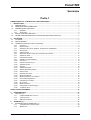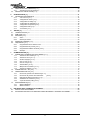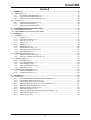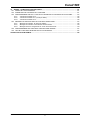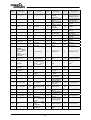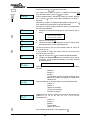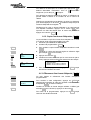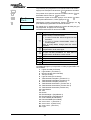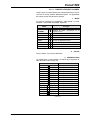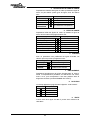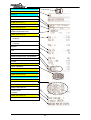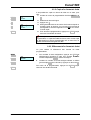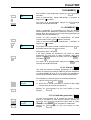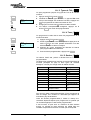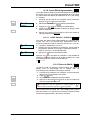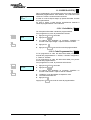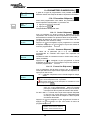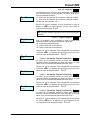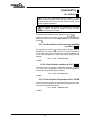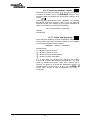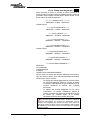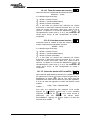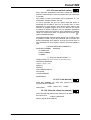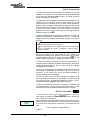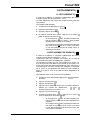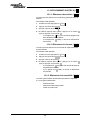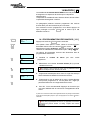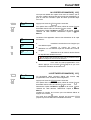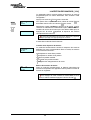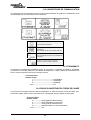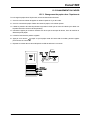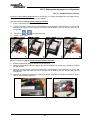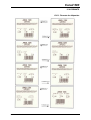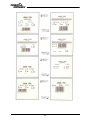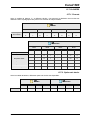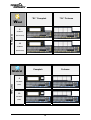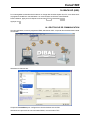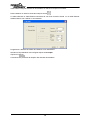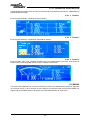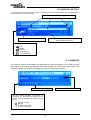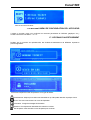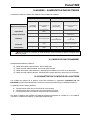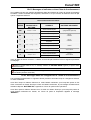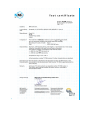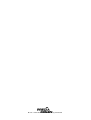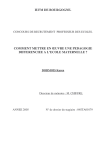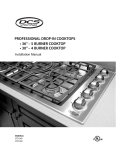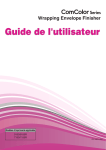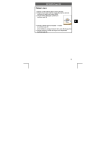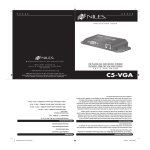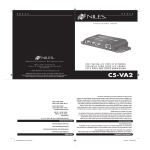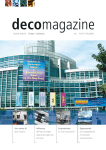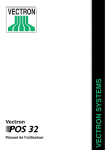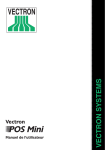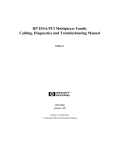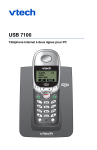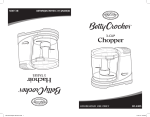Download Corail 500 - Direct Pesage
Transcript
Corail 500 Tous modèles Wind/Mistral Manuel d'utilisation – Partie 2 01-23-00-0 MU2 A – 03/2012 ///////////////////////////////////////////////////////////////////////////////////////////////////////////////////////////////////////////////////////////////////////////////////////////////////////// Corail 500 Sommaire Partie 1 GAMME CORAIL 500 – SYNTHÈSE DES CARACTÉRISTIQUES................................................................................. 1 1. INTRODUCTION......................................................................................................................................................... 3 1.1. PRÉSENTATION .................................................................................................................................................... 3 1.2. CARACTÉRISTIQUES GÉNÉRALES ................................................................................................................... 3 1.3. PROPRIÉTÉS DE LA BALANCE........................................................................................................................... 4 1.3.1. Générales ................................................................................................................................................... 4 1.3.2. Accessoires................................................................................................................................................. 4 1.4. INSTALLATION DE LA BALANCE ........................................................................................................................ 5 1.5. CONSEILS DE MAINTENANCE ET D’USAGE DES BALANCES CORAIL 500................................................. 6 2. UTILISATION .............................................................................................................................................................. 7 2.1. ALLUMAGE............................................................................................................................................................. 7 2.2. MISE EN MARCHE................................................................................................................................................. 8 2.3. COMMENT TRAVAILLER AVEC LA BALANCE................................................................................................... 9 2.3.1. Prix direct .................................................................................................................................................... 9 2.3.2. Pesée normale............................................................................................................................................ 9 2.3.3. Opérations sans pesée (addition, soustraction et multiplication)........................................................... 10 2.3.4. Zéro manuel.............................................................................................................................................. 11 2.3.5. Remise en ligne........................................................................................................................................ 11 2.3.6. Impression du ticket: calcul de la monnaie et de la remise..................................................................... 11 2.3.7. Révision du ticket...................................................................................................................................... 12 2.3.8. Réouverture du ticket ............................................................................................................................... 13 2.3.9. Utilisation en mode étiquette.................................................................................................................... 13 2.3.10. Fixer le prix................................................................................................................................................ 14 2.3.11. Hausse ou baisse du prix......................................................................................................................... 14 2.3.12. Opération de tare...................................................................................................................................... 15 2.3.13. Prix libre .................................................................................................................................................... 16 2.3.14. Restitution de poids .................................................................................................................................. 16 2.3.15. Date de péremption globale ..................................................................................................................... 17 2.3.16. Numéro de lot ........................................................................................................................................... 17 2.3.17. Etiquettes des totaux ................................................................................................................................ 18 2.3.18. Modes de paiement.................................................................................................................................. 19 2.3.19. Mode de paiement « sur compte » .......................................................................................................... 19 2.3.20. Deux modes de paiement ........................................................................................................................ 20 2.3.21. Préselection du vendeur........................................................................................................................... 23 2.3.22. PLU suivant............................................................................................................................................... 23 2.3.23. Mode self-service...................................................................................................................................... 23 2.3.24. Configuration du rétroéclairage................................................................................................................ 24 2.3.25. Contrôle du stock...................................................................................................................................... 24 CODES D'ACCÈS AUX MENUS...................................................................................................................................... 26 3. PROGRAMMATION ................................................................................................................................................. 29 3.1. ARTICLES [ 1 ] ...................................................................................................................................................... 31 3.1.1. Création/ Modification d’un PLU .............................................................................................................. 31 3.1.2. Copie d’un PLU......................................................................................................................................... 36 3.1.3. Effacement d'articles ................................................................................................................................ 36 4. VENDEURS [ 2 ] ....................................................................................................................................................... 37 4.1. INCORPORATION DE VENDEURS [ 2 1 ] ......................................................................................................... 37 4.1.1. Consultation des vendeurs actifs ............................................................................................................. 38 4.1.2. Mode Ecole............................................................................................................................................... 38 01-23-00-0 MU2 A I 4.2. ANNULATIONS DES VENDEURS [ 2 2 ] ............................................................................................................ 39 4.2.1. Annulation de tous les vendeurs.............................................................................................................. 39 4.3. GESTION DU TIROIR-CAISSE [ 2 3 ] ................................................................................................................. 39 5. CONFIGURATION [ 3 ] ............................................................................................................................................ 41 5.1. CONFIGURATION GÉNÉRALE .......................................................................................................................... 41 5.1.1. Conf. avec PC [ 3 1 ] ................................................................................................................................ 41 5.1.2. Configuratin du clavier [ 3 2 ].................................................................................................................... 43 5.1.3. Configuration du ticket[ 3 3 ]..................................................................................................................... 45 5.1.4. Configuration de l’étiquette [ 3 4 ] ............................................................................................................ 48 5.1.5. Configuration d’impression [ 3 5 ]............................................................................................................. 51 5.1.6. Configuration EAN [ 3 6 ].......................................................................................................................... 53 5.1.7. Conf. Autres [ 3 7 ].................................................................................................................................... 57 6. TEXTES [ 4 ] ............................................................................................................................................................. 60 6.1. LIGNES EN-TÊTES [ 4 1 ...................................................................................................................................... 60 6.2. PUBLICITÉ [ 4 2 ].................................................................................................................................................. 61 6.3. SECTIONS [ 4 3 ] .................................................................................................................................................. 62 6.3.1. Noms......................................................................................................................................................... 62 6.3.2. EAN13 par section.................................................................................................................................... 62 6.4. MODES DE PAIEMENT [ 4 4 ] ............................................................................................................................. 63 6.5. TRAÇABILITÉ [ 4 5 ] ............................................................................................................................................. 64 6.5.1. Programmation de la classe du PLU ....................................................................................................... 64 6.5.2. Programmation du produit [ 4 5 1 ] .......................................................................................................... 65 6.5.3. Programmation tableau de textes [ 4 5 2 ]............................................................................................... 66 6.5.4. Exemple .................................................................................................................................................... 67 7. COMMUNICATIONS [ 5 ]......................................................................................................................................... 71 7.1. PARAMÈTRES COMMUNICATION ETHERNET [ 5 1 ]..................................................................................... 72 7.1.1. Adresse IP de la balance [ 5 1 1 ] ............................................................................................................ 72 7.1.2. Adresse IP du PC [ 5 1 2 ]........................................................................................................................ 72 7.1.3. Numéro d’équipe [ 5 1 3 ] ......................................................................................................................... 72 7.1.4. Port Tx TCP [ 5 1 4 ]................................................................................................................................. 72 7.1.5. Port Rx TCP [ 5 1 5 ] ................................................................................................................................ 73 7.1.6. Adresse MAC [ 5 1 6 ] .............................................................................................................................. 73 7.1.7. Masque de sous-réseau [ 5 1 7 ] ............................................................................................................. 73 7.1.8. Adresse IP Gateway [ 5 1 8 ] ................................................................................................................... 73 7.2. PARAMÈTRES RS - 232 [ 5 2 ]............................................................................................................................ 74 7.3. OPÉRATIONS AVEC PC [ 5 3 ] ........................................................................................................................... 74 7.3.1. Envoi fin de journée avec effacement [ 5 3 1 ] ........................................................................................ 74 7.3.2. Envoi de fin de journée sans effacement [ 5 3 2 ] ........................................................................... 75 7.3.3. Demande de début de journée [ 5 3 3 ] ................................................................................................... 75 7.3.4. Initialisation de la balance [ 5 3 4 ] ........................................................................................................... 75 7.3.5. Copie de sécurité (LSB) [ 5 3 5 ].............................................................................................................. 75 7.4. INTERCONNEXION [ 5 4 ] ................................................................................................................................... 76 7.4.1. Balance Maîtresse.................................................................................................................................... 76 7.4.2. Balance Esclave ....................................................................................................................................... 78 8. BALANCES AVEC CONNEXION AU SCANNER.................................................................................................. 80 8.1. INSTALLATION DU SCANNER ........................................................................................................................... 80 8.2. INCORPORATION DES LECTURES DES CODES DE BARRES À TRAVERS LE SCANNER ..................... 80 II Corail 500 Partie 2 9. FORMATS [ 6 ].......................................................................................................................................................... 83 9.1. ÉTIQUETTE [ 6 1 ] ................................................................................................................................................ 83 9.1.1. Programmer format d’étiquette [ 6 1 1 ] ................................................................................................... 83 9.1.2. Copie d’un format d’étiquettes [ 6 1 2 ] .................................................................................................... 88 9.1.3. Effacement d'un format d'étiquette [ 6 1 3 ] ............................................................................................. 88 9.2. TICKET [ 6 2 ]........................................................................................................................................................ 89 9.2.1. Programmer format de ticket [ 6 2 1 ] ...................................................................................................... 89 9.2.2. Copie d’un format de ticket....................................................................................................................... 95 9.2.3. Effacement d’un format de ticket ............................................................................................................. 95 10. PROGRAMME D’INTRODUCTION DES LOGOS.................................................................................................. 96 10.1. IMPRESSION DES LOGOS................................................................................................................................. 96 10.2. PROGRAMME D’INTRODUCTION DES LOGOS .............................................................................................. 96 11. DONNÉES [ 7 ].......................................................................................................................................................... 97 11.1. DONNÉES [ 7 1 ]................................................................................................................................................... 97 11.1.1. Groupe [ 7 1 1 ]......................................................................................................................................... 97 11.1.2. Limite des grossistes [ 7 1 2 ]................................................................................................................... 97 11.1.3. Types de TVA [ 7 1 3 ]............................................................................................................................. 98 11.1.4. Tares [ 7 1 4 ]............................................................................................................................................ 98 11.1.5. Devises [ 7 1 5 ] ........................................................................................................................................ 98 11.1.6. Date et Heure [ 7 1 6 ] ............................................................................................................................ 100 11.1.7. Programmer en euros [ 7 1 7 ] ............................................................................................................... 100 11.1.8. Codes EAN programmables [ 7 1 8 ]..................................................................................................... 101 11.1.9. Points de fidélité [ 7 1 9 ] ........................................................................................................................ 101 11.2. MODE LIBRE-SERVICE [ 7 2 ] .......................................................................................................................... 102 11.2.1. Sélection mode libre-service [ 7 2 1 ]..................................................................................................... 102 11.2.2. Self-service, sélection de code fixe [7 2 2 ] ........................................................................................... 103 11.3. CODE D’ACCÈS [ 7 3 ]....................................................................................................................................... 104 11.3.1. Code Maitre [ 7 3 1 ] ............................................................................................................................... 104 11.3.2. Code Programmation [ 7 3 2 ]................................................................................................................ 104 11.3.3. Code Vendeurs [ 7 3 3 ] ......................................................................................................................... 105 11.3.4. Code Communications[ 7 3 4 ]............................................................................................................... 105 11.3.5. Code Listes [ 7 3 5 ]................................................................................................................................ 105 11.4. PARAMÈTRES D’IMPRESSION [ 7 4 ] ............................................................................................................. 106 11.4.1. Paramètre d’étiquette [ 7 4 1 ]................................................................................................................ 106 11.4.2. Paramètres du ticket [ 7 4 2 ] ................................................................................................................. 109 12. RAPPORTS [ 8 ] ..................................................................................................................................................... 110 12.1. LISTES [ 8 1 ] ...................................................................................................................................................... 110 12.1.1. Liste d’articles classés par code du 00000 au 99999 [ 8 1 1 ] .............................................................. 110 12.1.2. Liste d’articles classés par PLU [ 8 1 2 ]................................................................................................ 110 12.1.3. Liste d’articles d’équivalence PLU / CODE ........................................................................................... 110 12.1.4. Ventes par articles classés par code du 0 au 999999 [ 8 1 4 ] ............................................................ 111 12.1.5. Ventes par articles classés par PLU [ 8 1 5 ]........................................................................................ 111 12.1.6. Ventes par vendeur / articles [ 8 1 6 ] .................................................................................................... 112 12.1.7. Grand total de groupe [ 8 1 7 ] ............................................................................................................... 112 12.1.8. Ventes par articles classés par code du 00000 au 99999 [ 8 1 8 ]....................................................... 113 12.1.9. Grand total de groupe [ 8 1 9 ] ............................................................................................................... 114 12.1.10. Total de TVA [ 8 1 10 ]............................................................................................................................ 115 01-23-00-0 MU2 A III 12.1.11. 12.1.12. 12.1.13. 12.1.14. 12.1.15. 12.1.16. 12.1.17. 12.1.18. Total des ventes par section [ 8 1 11 ] ................................................................................................... 116 Liste des ventes horaires [ 8 1 12 ] ........................................................................................................ 116 Listes des derniers PLU modifiés [ 8 1 13 ] ........................................................................................... 116 Listes du tiroir caisse [ 8 1 14 ]............................................................................................................... 117 Liste des lots [ 8 1 15 ]............................................................................................................................ 117 Liste des clients sur compte [ 8 1 16 ].................................................................................................... 117 Liste fiscale ............................................................................................................................................. 118 Liste stock [ 8 1 18 ]................................................................................................................................ 118 13. EFFACEMENTS [ 9 ] .............................................................................................................................................. 119 13.1. EFFACEMENT Z [ 9 1 ] ...................................................................................................................................... 119 13.2. EFFACEMENT DE NIVEAUX [ 9 2 ] .................................................................................................................. 119 13.3. EFFACEMENTS PARTIELS [ 9 3 ] .................................................................................................................... 120 13.3.1. Effacement des articles [ 9 3 1 ]............................................................................................................. 120 13.3.2. Effacement des formats [ 9 3 2 ] ............................................................................................................ 120 13.3.3. Effacement de la traçabilité [ 9 3 3 ]....................................................................................................... 120 14. MACROS [ 10 ] ....................................................................................................................................................... 122 14.1. PROGRAMMATIONS DES MACROS [ 10 1 ] .................................................................................................. 122 14.2. COPIER LES MACROS [ 10 2 ] ......................................................................................................................... 123 14.3. EFFACER LES MACROS [ 10 3 ] ...................................................................................................................... 123 14.4. ÉDITION DES MACROS [ 10 4 ]........................................................................................................................ 124 15. APPENDICE............................................................................................................................................................ 125 15.1. COMMENT RÉSOUDRE LES PROBLÈMES ................................................................................................... 125 15.1.1. Problèmes avec le poids ........................................................................................................................ 125 15.1.2. Erreurs de communication ..................................................................................................................... 125 15.1.3. Problèmes avec les articles ................................................................................................................... 126 15.1.4. Problèmes d’impression......................................................................................................................... 126 15.1.5. Problèmes sur l’écran et le clavier ......................................................................................................... 127 15.1.6. Problèmes de programmation................................................................................................................ 127 15.2. CONNECTEURS DE COMMUNICATION......................................................................................................... 128 15.3. TURNOMATIC .................................................................................................................................................... 128 15.4. CÂBLE D’OUVERTURE DU TIROIR DE CAISSE ............................................................................................ 128 15.5. CHANGEMENT DU PAPIER.............................................................................................................................. 129 15.5.1. Changement du papier dans l’imprimante............................................................................................. 129 15.5.2. Changement du papier sur l’étiqueteuse............................................................................................... 130 15.6. FORMATS ........................................................................................................................................................... 133 15.6.1. Formats des étiquettes........................................................................................................................... 133 15.6.2. Formats du ticket talon ........................................................................................................................... 136 15.7. CLAVIERS........................................................................................................................................................... 137 15.7.1. Formats................................................................................................................................................... 137 15.7.2. Options de clavier ................................................................................................................................... 137 15.8. AFFICHEURS ..................................................................................................................................................... 140 16. BACK-UP (LBS) ..................................................................................................................................................... 141 16.1. PROTOCOLE DE COMMUNICATION .............................................................................................................. 141 17. ANNEXE – AFFICHEUR GRAPHIQUE BLEU ..................................................................................................... 143 17.1. INTRODUCTION................................................................................................................................................. 143 17.2. ÉCRANS DE POIDS........................................................................................................................................... 143 17.2.1. Formats des écrans de poids................................................................................................................. 144 17.3. MENUS................................................................................................................................................................ 144 17.4. FICHE DE L’ARTICLE ........................................................................................................................................ 146 17.5. VENDEURS......................................................................................................................................................... 146 17.6. ÉDITION DES FORMATS D’ÉTIQUETTE......................................................................................................... 147 17.7. ÉCRANS DU TOTAL .......................................................................................................................................... 147 17.8. ÉCRANS DU SOUS-TOTAL .............................................................................................................................. 148 17.9. NOUVEAU MENU DE CONFIGURATION DE L’AFFICHEUR......................................................................... 149 17.10. ÉCRANS D’AVERTISSEMENT.......................................................................................................................... 149 17.11. ÉCRAN DE REPOS............................................................................................................................................ 150 IV Corail 500 18. ANNEXE – ALIMENTATION PAR BATTERIES .................................................................................................. 151 18.1. MODES DE FONCTIONNEMENT ..................................................................................................................... 151 18.2. PARAMÈTRES DE CONTRÔLE DE LA BATTERIE ........................................................................................ 151 18.3. FONCTIONNEMENT SELON LA VALEUR DU PARAMÈTRE DU CONTRÔLE DE LA BATTERIE ............ 152 18.3.1. Contrôle de la batterie sur 0................................................................................................................... 152 18.3.2. Contrôle de la batterie sur 1 (mode par défaut) .................................................................................... 152 18.3.3. Contrôle de la batterie sur 2................................................................................................................... 152 18.4. MESSAGES ET INDICATEURS SUR LA BALANCE DE BATTERIE.............................................................. 152 18.4.1. Messages et indicateur de charge de batterie ..................................................................................... 152 18.4.2. Messages et indicateur suivant l’état de fonctionnement ..................................................................... 153 18.4.3. Messages dans les changements de mode de fonctionnement ......................................................... 153 18.5. FONCTIONNEMENT DE LA BALANCE SANS BATTERIE INTERNE............................................................ 154 18.6. TEST DE LA BATTERIE EN MODE TEST ET AJUSTEMENTS ..................................................................... 154 CERTIFICATS DE CONFORMITÉ ................................................................................................................................. 155 01-23-00-0 MU2 A V Corail 500 9. FORMATS [ 6 ] Dans ce paragraphe on programmera les caractéristiques du ticket et de l’étiquette. L’accès au menu principal de programmation est réalisé moyennant presser la touche MENU pendant 2 secondes. MENU F2 x 5 PROG 6 6-9 FORMATS Dans le menu de programmation, pour passer d’une option à l’autre, on utilisera les touches F2 pour descendre dans le menu et F1 pour monter. Dans la programmation, sélectionner l’option 6 Formats, appuyer sur la touche et dans cette option sélectionner une des deux options: Sélectionner l’option 1 Programmer Étiquettes et appuyer sur pour réaliser la programmation de formats d’étiquette. Sélectionner l’option 2 Programmer Tickets et appuyer sur pour réaliser la programmation de formats de ticket. Pour sortir de la programmation, appuyer sur MENU Exemples de ticket et d’étiquette: 9.1. ÉTIQUETTE [ 6 1 ] 9.1.1. Programmer format d’étiquette [ 6 1 1 ] PROG 6 .1.1 ETIQUETTE 1-3 PROG FORMAT ETIQUETTE Dans la gamme Corail 500 PRECIA MOLEN, il existe différents formats d’étiquette fixes et formats d’étiquette programmables par l’usager selon le modèle de la balance. Ce paragraphe explique la conception (dimensions et champs à imprimer) de ces étiquettes spéciales. Les champs programmables sur l’étiquette sont décrits dans le tableau suivant. 01-23-00-0 MU2 A 83 Alinéa Description Alinéa Description Alinéa Description Prix unitaire en monnaie secondaire Code à barres EAN 128 Valeur exchange Euro Ligne de Total en monnaie secondaire Total sur le ticket talon Date complete: (01 MAi 2000) Alinéa Description 79 Ligne de Texte 19: “NUMERO DE LOT“ 1 Code à Barres 27 Code du vendeur 53 2 Montant 28 Nom du vendeur 54 3 Poids 29 NOM 3 55 4 Heure 30 Prix Offre 56 5 Client 31 Épargne 57 6 Prix 32 Nom 2 58 7 Date Actuelle 33 Section 59 Nombre d’Articles 85 8 Date peremption 34 Numéro de Lot 60 Total Ticket 86 9 Date Extra 35 10 --- 36 11 COMPTEUR DU NOMBRE D’ETIQUETTES DE NIVEAU INFERIEUR POUR ETIQUETTES DE TOPTAUX. 37 Date Combinée 1 63 Ligne de Text 3: “MONTANT” 89 Ligne de Texte 29: “ENTRE 0 et 5ºC” 12 Nom PLU 38 Date Combinée 2 64 Ligne de Text 4: “Kg” o “-” 90 Ligne de Texte 30: “DANS UN PLACE-“ 13 Ligne de Texte 1 de l’article 39 Total des articles et montant en chèque caisse “TOTAL (X) montant” 65 Ligne de Text 5: “En F” 91 Graphique 1: -------(ligne) 40 Rectangle 66 41 Remise 67 14 15 Ligne de Texte 2 de l’article Ligne de Texte 3 de l’article Ligne de Texte 4 de l’article Ligne de Texte 5 de l’article 61 62 16 Code de l’Article 42 Montant après la Remise 68 17 Ligne d’En-tête 1 43 Montant sans Offre 69 18 Ligne d’En-tête 2 44 Logo 70 19 Ligne d’En-tête 3 45 Valeur de la tare pourcentage 71 20 Ligne d’En-tête 4 46 Valeur du pourcentage de la tare 72 21 Ligne d’En-tête 5 47 Logotype du PLU 73 22 Ligne d’En-tête 6 48 Donées emballage 74 23 Ligne d’En-tête 7 49 24 Ligne d’En-tête 8 50 25 Tare 51 26 Poids Brut 52 Ligne Text 31: “Emballe en: “ Ligne Text 32: “A Consommer avant:“ Ligne à texte: “Date du Hachement” Ligne à texte: “Référence” 75 84 Ligne de Text 1: “POIDS” Ligne de Text 2: “PRIX” Ligne de Text 6: “F” Ligne de Text 7: “UNITÉS” Ligne de Texte 8: “F/UNITÉ“ Ligne de Texte 9: “Date Actuelle“ Ligne de Texte 10: “Date Peremption“ Ligne de Texte 11: “A Consommer de Preference“ Ligne de Texte 12: “Ticket Talon“ Ligne de Texte 13: “TOTAL“ Ligne de Texte 14: “Poids Kg“ Ligne de Texte 15: “Total F“ 80 81 82 83 84 87 88 Ligne de Texte 20: “CONSERVER“ Ligne de Texte 21: “ A –18ºC “ Ligne de Texte 22: “FROID“ Ligne de Texte “OFFRE“ Ligne de Texte “EPARGNE“ Ligne de Texte “REMISE“ Ligne de Texte “EURO” Ligne de Texte “Euro/kg” Ligne de Texte “Euro/Unité” 23: 24: 25: 26: 27: 28: 92 – 100 --- 101 Ligne d’En-tête 9 102 Ligne d’En-tête 10 103 Ligne d’En-tête 11 104 Ligne d’En-tête 12 105 Ligne d’En-tête 13 106 --- 107 Ligne d’En-tête 14 108 Ligne d’En-tête 15 109 Ligne de Texte 6 76 Ligne de Texte 16: “Date Emballage“ 110 Ligne de Texte 7 77 Ligne de Texte 17: “Date Peremption“ 111 Ligne de Texte 8 78 Ligne de Texte 18: “Tare“ 112 Ligne de Texte 9 Corail 500 Alinéa Description Alinéa Description Alinéa Description Alinéa Description 113 Ligne de Texte 10 141 Heure emballage 202 Réponse 3 de produit 221 Question 2 de produit 114 123 Ligne de Texte du 11 au 20 142 Heure Peremption 203 Réponse 4 de produit 222 Question 3 de produit 124 Texte général 143 Poids Pièce 204 Réponse 5 de produit 223 Question 4 de produit 125 Titre de la Recette 144 Pièce(portions) 205 Réponse 6 de produit 224 Question 5 de produit 126 Texte de la Recette 145 a 149 --- 206 Réponse 7 de produit 225 Question 6 de produit 127 Prix sur des étiquettes de totaux 150 Température idéal de cons 207 Réponse 8 de produit 226 Question 7 de produit 128 A consommer preferente avant: 151 Fabriqué le 208 Réponse 9 de produit 227 Question 8 de produit 129 “DEVISE 1” 152 Fabriqué par 209 Réponse produit 10 de 228 Question 9 de produit 130 “DEVISE 2” 153 159 --- 210 Réponse produit 11 de 229 Question produit 10 de 131 Montant devise 1 160 Imprimer le texte “N. identification” 211 Réponse produit 12 de 230 Question produit 11 de 132 Montant devise 2 161 169 --- 212 Réponse produit 13 de 231 Question produit 12 de 133 Symbole devise 1 170 ”Type d’Animal ” 213 Réponse produit 14 de 232 Question produit 13 de 134 Symbole devise 2 171 --- 214 Réponse produit 15 de 233 Question produit 14 de 135 Valeur de la tare en % 172 Imprimer Numéro de Lot 215 Réponse produit 16 de 234 Question produit 15 de 136 Valeur du pourcentage de la tare 173 184 --- 216 Réponse produit 17 de 235 Question produit 16 de 137 Texte : “% TARE” 185 Classe d’Animal 217 Réponse produit 18 de 236 Question produit 17 de 138 Poids net égoutté non 186 199 --- 218 Réponse produit 19 de 237 Question produit 18 de 139 Prix net égoutté non 200 Réponse produit 1 de 219 Réponse produit 20 de 238 Question produit 19 de Montant égoutté non 201 Réponse produit 2 de 220 Question 1 de produit 239 Question produit 20 de 140 net 01-23-00-0 MU2 A 85 Presser la touche MENU pendant 2 secondes. MENU F2 x 5 1 PROG 611 ETIQUETTE 1-3 PROG FORMAT ETIQUETTE Pour passer d’une option à l’autre, on utilisera les touches F2 pour descendre dans le menu et F1 pour monter. Dans la programmation, sélectionner l’option 6 Formats, appuyer sur la touche et dans cette option sélectionner le option 1 étiquette: Sélectionner l’option 1 Programmer Étiquettes et appuyer sur pour réaliser la programmation de formats d’étiquette La balance montrera chaque démarche dans la programmation du format des étiquettes: FOR - 00 x 1. Introduire le numéro de format que l’on veut concevoir (de 21 à 30*). * Modèles: W-015 y M-515 Max 25 W-025 y M-525 Max 30 FOR - 22 FOR - 22 X- 0 Y- 0 FOR - 22 X - 50 Y - 70 2. Appuyer sur la touche x. 3. Introduire les mesures de l’étiquette, en tenant compte que 8 unités d’impression ou dots représentent mm. La valeur maximum que l’on peut introduire dans la valeur de l’axe X est de 432. Il est conseillé de mettre une valeur d’environ 25 dots de plus dans la longueur de l’axe Y. 4. Appuyer sur la touche pour introduire les alinéas désirés. AP 00 -- -- -- X- 0 Y- 0 ROT - 0 TL - 0 AP – 001 C.ODE A BARRES X- 0 Y- 0 A- 0 L- 0 AP – 040 RECTANGLE X- 0 Y- 0 ROT - 0 TL - 0 AP – 013 TEXTE 1 C 5. Introduire les différents alinéas que l’on désire inclure dans la conception, suivant le tableau précédent. Le numèro maximal de champs est 40*. * Sólo modelos: W-015, M-515, W-025 y M-525 Après avoir sélectionné l’alinéa on programmera les paramètres suivants: - Position X. - Position Y. - Rotation. - Type de lettre, grosseur de la ligne, taille du code à barres ou numéro du logotype, tout dépend de l’alinéa choisi. Quand l’alinéa est un rectangle (alinéa 40) les paramètres sont: - Position X. - Position Y. - Largeur du rectangle. - Longueur du rectangle. - Grosseur de la ligne. Dépendant de la version, si l’alinéa est une ligne de texte de PLU (alinéas 13, 14, 15, 35, 36, 109, 110, 111, 112 et 113) les paramètres sont: - Position X. - Position Y. - Rotation. - Type de lettre. - Largeur de colonne. Pour changer de paramètre, il faut appuyer sur C. 86 Corail 500 Les positions X et Y peuvent avoir une valeur comprise entre 0 et la valeur de la dimension de l’étiquette. Dans le paramètre ROTATION les différentes valeurs possibles sont: ‘[ 0 ]’ – Sans rotation. ‘[ 1 ]’ – Rotation 90º. ‘[ 2 ]’ – Rotation 180º. ‘[ 3 ]’ – Rotation 270º. LE TYPE DE LETTRE est programmé en introduisant une valeur entre 0 et 89, cette valeur étant celle qui indique la forme et la taille de la lettre. Les types de lettre de base sont les suivants: TYPE DE LETTRE DE BASE TAILLE (Largeur x hauteur) 0 12 x 17 20 16 x 28 40 9 x1 4 60 16 x 32 80 6x 9 Tableau 9-1 Quand on veut magnifier ces types de lettre que ce soit dans la largeur, ou dans la hauteur, ou dans les deux, on leur ajoute une quantité selon le tableau qui suit: NUMÉRO DE MAGNIFICATION MAGNIFICATION [0] Largeur x 1, Hauteur x 1 [1] Largeur x 2, Hauteur x 2 [2] Largeur x 3, Hauteur x 3 [3] Largeur x 4, Hauteur x 4 [4] Largeur x 5, Hauteur x 5 [5] Largeur x 1, Hauteur x 2 [6] Largeur x 2, Hauteur x 1 [7] Largeur x 2, Hauteur x 3 [8] Largeur x 3, Hauteur x 2 [9] Largeur x 4, Hauteur x 3 [ 10 ] Largeur x 3, Hauteur x 4 [ 11 ] Largeur x 5, Hauteur x 4 [ 12 ] Largeur x 4, Hauteur x 5 [ 13 ] Largeur x 2, Hauteur x 4 [ 14 ] Largeur x 2, Hauteur x 5 [ 15 ] Largeur x 1, Hauteur x 1 [ 16 ] Largeur x 1, Hauteur x 1 [ 17 ] Largeur x 1, Hauteur x 1 [ 18 ] Largeur x 1, Hauteur x 1 [ 19 ] Largeur x 1, Hauteur x 1 Tableau 9-2 Donc, si on sélectionne un type de lettre 74 cela veut dire que le type de lettre de base est 60 avec une taille de 16 x 32, si on la magnifie avec 14, cela veut dire que la taille de la lettre dans la largeur se multiplie par 2 et dans la hauteur par 5, donc la taille finale de la lettre est de 32 x 160. En appuyant sur les touches + ou – on avance ou on recule rétrospectivement à l’alinéa suivant, or en appuyant sur la touche on change de paramètre et quand on arrive au dernier paramètre de l’alinéa, on avance à l’alinéa suivant. 01-23-00-0 MU2 A 87 Pour éliminer un alinéa que l’on ne désire pas, appuyer sur . La balance demandera confirmation. Avec le C sélectionnez Supprimer (Oui ou Non) et à accepter. Pour éliminer les derniers alinéas d’un format, on sélectionne le premier alinéa à effacer et on introduit 00 sur le numéro de l’alinéa. Quand on a programmé tous les alinéas, on arrive à un alinéa 00, pour stocker appuyer sur la touche . La balance indiquera que le format de l’étiquette est enregistré. Pendant que l’on crée un format d’étiquette, si on veut imprimer une étiquette échantillon appuyer sur la touche T/FT, pour imprimer une liste des alinéas avec la valeur des paramètres appuyer sur la touche PRINT. 9.1.2. Copie d’un format d’étiquettes [ 6 1 2 ] On peut réaliser la copie d’un format d’une étiquette sur un autre si ce dernier est du type programmable. Pour cela: 1. S’assurer que la balance est MAÎTRESSE 2. Accéder à la programmation MENU MENU 3. Pour accéder à copier formats d'étiquettes introduire le code 6 1 2 6 1 2 4. Introduire le numéro de format d’origine en utilisant 2 digits (par exemple 0 2 pour le format 2) 0 2 ORIGINE -DESTINAT COPIE FOR ETI 5. Appuyer sur la touche . 6. Introduire le numéro de format que l’on veut concevoir (de 21 à 30*). Appuyer sur la touche pour sauver tous les champs. MENU ORIGEINE DESTINAT COPIE FOR ETI * Selon Modèles. 02 31 Modèles: W-015 et M-515 Max 25 Modèles: W-025 et M-525 Max 30 7. Pour sortir de la programmation, appuyer sur MENU jusque retourner à la situation de travail. 9.1.3. Effacement d'un format d'étiquette [ 6 1 3 ] On peut réaliser le effacement des formats d’etiquettes programmables. MENU 6 1 3 FORMAT 0 2 MENU -EFFAC FORMAT ETI Pour accéder à cette configuration, appuyer sur MENU et ultérieurement introduire le code pour accéder à effacer formats d'étiquettes 6 1 3 du clavier numérique. Introduire le numèro de format d'origine utilisant 2 chiffres (par exemple 0 2 pour le format 2). Appuyer sur la touche . Pour sortir de la programmation, appuyer sur MENU jusque retourner à la situation de travail. 88 Corail 500 9.2. TICKET [ 6 2 ] 9.2.1. Programmer format de ticket [ 6 2 1 ] Dans la gamme Corail 500, il existe la possibilité d’imprimer différents types de ticket. Il existe différents formats fixes de ticket et formats programmables par l’usager Bien que les formats 0 et 1 soient des formats fixes, l’usager pourra programmer les lignes d’en-tête associées. Les lignes d’en-tête des formats 0 et 1 sont programmées à partir de n’importe lequel des formats fixes. Il y a 15 lignes d’en-tête pour chaque format de ticket, de 56 caractères chacune. Les tickets s’imprimeront dans le format établi dans le paramètre d’impression correspondant “Format global des tickets”. Avec ce paramètre dont la valeur va de 0 à 2*, on détermine le format qui imprimera tous les tickets: Ce paramètre se programme de la façon suivante: 0 - 1 Les tickets s’impriment dans les valeurs du format fixe. 2* Les tickets s’impriment dans le format choisi dont les valeurs sont programmées par l’usager. * Modèles: W-020, W-025, M-020 et M-525 La ligne de total du ticket talon sur papier continu, s’imprimera de la même façon que sur le ticket, donc avec les paramètres configurés dans le format de ticket actif à ce moment. Les tickets réduits n’impriment que les lignes d’en-tête programmées avec emplacement 0 et 9. Les listes en fonction du paramètre Entêtements dans les listes imprimeront des lignes d’en-tête ou non. Les lignes d’en-tête qui impriment sont les numéros 12, 13, 14, 15, du format de ticket de travail, indépendamment de l’emplacement programmé. Si ces lignes sont programmées en mode NE PAS IMPRIMER, elles n’apparaîtront pas. Elles s’imprimeront avec le mode, le cadre et la lettre qui les programment. Si l‘usager essaye de programmer quelque chose qui n’est pas possible, la balance émettra un sifflement. Ces erreurs dans la programmation peuvent être du type: essayer de programmer: 01-23-00-0 MU2 A Dans un format fixe, des lignes qui ne sont pas des entêtes. Des valeurs qui ne sont pas actives. 89 Le processus pour programmer un format de ticket est le suivant: Appuyer sur la séquence de touches MENU pendant 2 secondes. MENU Pour passer d’une option à une autre on utilise la touche F2 pour descendre dans le menu et F1 pour monter. F2 x 5 2 PROG 621 TICKET 1-3 PROG FORMAT TICKET Sélectionner l’option 6 Formats, appuyer sur la touche cette option sélectionner 2, Ticket, appuyer sur et dans Sélectionner l’option 2,Programmer Tickets, et appuyer sur pour réaliser la programmation de formats de ticket. X FTO -- En premier lieu, il faudra introduire le numéro de ticket (2-3) qui est programmé, et appuyer sur la touche X Les fonctions des touches sont les suivantes: Programmer la ligne suivante En général on efface le champ en édition. Dans le champ numéro de format: Si c’est un format fixe: efface les lignes d’en-tête associées. C Si c’est un format programmable: efface le format complet. Dans le champ Mode, change parmi les valeurs possibles. Pour passer à l’alinéa suivant dans la programmation de la même ligne. En programmant les lignes d’en-tête on programme la ligne d’en-tête précédente, en étant dans la programmation de textes le curseur recule. Efface le format. Programme le parametre précédent F1/F2 PRINT Imprime les paramètres programmés. Enregistre le format introduit. X Tableau 9-3 Les différentes lignes qui composent un ticket programmable sont les suivantes: 1. Lignes d’en-tête (Lin Entete) 2. Ligne initiale 1 (Lin Initiale 1) 3. Nom du vendeur (Nom Vendeur) 4. Titre (Art T6 Ft6) 5. Ligne de Vente (Lin de Vente) 6. Total Monnaie Principale 1 (Tot Mon Pri 1) 7. Total Monnaie Principale 2 (Tot Mon Pri 2) 8. Total Monnaie Principale (Tot Mon Pri) 9. Total Monnaie Secondaire 1 (Tot Mon Sec 1) 10. Total Monnaie Secondaire 2 (Tot Mon Sec 2) 11. Total Monnaie Secondaire (Tot Mon Sec) 12. Ligne Remise 13. TVA 14. Devise 15. Remis/change 1 (Paye/Rendu 1) 16. Remis/change 2 (Paye/Rendu 2) 17. Code à barres (N Cod Barres) 18. Points de fidélité (Point Fidelit) 19. Vous a servi...1 ( Servi Par 1) 20. Vous a servi...2 (Servi Par 2) 21. Vous a servi... (Servi Par) 22. Logos 90 Corail 500 9.2.1.1. SIGNIFICATION DES CHAMPS Chaque ligne de ticket présente des champs déterminés, et pour chacune ce champ présente différentes options. Les généralités de chaque champ sont décrites ci-dessous. 1. MODE Au moment d’imprimer on considérera “effet spécial”: le mode NORMAL, SOULIGNÉ, ENCADRÉ, INVERSÉ. Représente le mode d’impression du texte de la ligne MODE NE PAS IMPRIMER [0] NORMAL [1] L’usager a l’option de pouvoir décider si sur certaines du ticket uniquement, on va imprimer ou non. Le texte est normal INVERSÉ [2] Le texte appararît en vidéo à l’inverse FONCÉ LÉGÈREMENT FONCÉ SOULIGNÉ [3] Le texte est très foncé [4] Le texte est légèrement foncé [5] Le texte est souligné ENCADRÉ [6] Le texte est encadré RAYE [7] Le texte est rayé Tableau 9-4 2. POLICE Police à utiliser. Il ya sources différentes. 3. MAGNIFICATION La magnification ou augmentation, est utilisée pour augmenter la taille de la lettre, selon ce qui suit: NUMÉRO DE MAGNIFICATION AUGMENTATION [0] [1] Largeur x 1, Hauteur x 1 [2] Largeur x 3, Hauteur x 3 [3] Largeur x 4, Hauteur x 4 [4] Largeur x 5, Hauteur x 5 [5] Largeur x 1, Hauteur x 2 [6] Largeur x 2, Hauteur x 1 [7] Largeur x 2, Hauteur x 3 [8] Largeur x 3, Hauteur x 2 [9] Largeur x 4, Hauteur x 3 [ 10 ] Largeur x 3, Hauteur x 4 [ 11 ] Largeur x 5, Hauteur x 4 [ 12 ] Largeur x 4, Hauteur x 5 [ 13 ] Largeur x 2, Hauteur x 4 [ 14 ] Largeur x 2, Hauteur x 5 Largeur x 2, Hauteur x 2 Tableau 9-5 01-23-00-0 MU2 A 91 4. SITUATION DE LA LIGNE DE CADRE Représente la situation des lignes du cadre qui bordent la ligne de ticket. On peut définir quatre types de lignes, dont les valeurs sont: LIGNE EN CADRE ‘NO’ ‘INFERIEURE’ ‘SUPÉRIEURE’ ‘INFERIEURE -SUPERIEURE’ Représente Sans ligne. [ 1 ] Ligne Inférieure [ 2 ] Ligne Supérieure [0] [3] Ligne Inférieure et Supérieure 5. EFFET DE CADRE Représente l’effet des lignes du cadre qui bordent la ligne de ticket, dont les valeurs de programmation sont EFFET DE CADRE ‘SANS EFFET’ ‘CONTINUE’ ‘DISCONTINUE’ ‘GRISE’ ‘DOUBLE CONTINUE’ ‘DOUBLE DISCONTINUE’ ‘DOUBLE GRISE’ Représente [0] [1] [2] [3] [4] [5] [6] Sans Effet Ligne continue Ligne discontinue Ligne grise Ligne double continue Ligne double discontinue Ligne double grise 6. POSITION Avec ce paramètre nous justifierons les lignes d’en-tête, les valeurs que nous pouvons programmer sont: POSITION Représente ‘GAUCHE’ [0] Justifie le texte à gauche ‘CENTRÉ’ [1] Centre le texte ‘DROITE’ [2] Justifie le texte à droite 7. EMPLACEMENT Représente l’emplacement de la ligne d’en-tête dans le ticket. Il existe 10 emplacements possibles. On sélectionne une valeur, entre 0 et 9, que corresponde à l’une des positions dans le diagramme du ticket (voir DIAGRAMME DU TICKET). 8. ROTATION Ce champ apparaît en programmant la ligne de “code à barres”. ROTATION [0] [1] [2] [3] Représente Sans rotation Rotation 90º Rotation 180º Rotation 270º 9. TEXTE C’est le texte de la ligne d’en-tête. Il pourra avoir maximum 56 caractères. 92 Corail 500 10. NUMÉRO DE FORMAT DU CODE À BARRES Dans ce champ, on définit le format du code à barres, suivant: ‘[ 0 ]’: Format EAN – 8 ‘[ 1 ]’: Format EAN – 13 11. NUMÉRO DE LOGO Cet alinéa se rapporte au numéro de Logo que nous voulons imprimer de 1 à 100 les logos fixes et de 101 à 200 les logos programmables par l’usager. 12. DIAGRAMME DU TICKET La page suivante nous décrit comment les champs définis antérieurement sur le ticket sont distribués. Dans le cas de l’impression des données de Traçabilité sur le ticket, le mode d’impression n’est pas programmable. 01-23-00-0 MU2 A 93 LOGO (0) LIGNE D’EN-TÊTE (0) LOGO (1) LIGNE INITIALE NOM DU VENDEUR LIGNE D’EN-TÊTE (1) LIGNE DE TITRE LIGNE D’EN-TÊTE (2) Lignes de vente LIGNE DE DESCRIPTION LIGNE D’EN-TÊTE (3) TOTAL MONNAIE PRINCIPALE 2 champs TOTAL MONNAIE SECONDAIRE 2 champs REMISE TVA REMIS/CHANGE REMIS/CHANGE MON. SECONDAIRE CHANGE D’EURO DEVISE LIGNE D’EN-TÊTE (4) CODE À BARRES LIGNE D’EN-TÊTE (5) LOGO (2) LIGNE D’EN-TÊTE (6) LOGO (3) LIGNE D’EN-TÊTE (7) TRAÇABILITÉ LIGNE D’EN-TÊTE (8) POINTS DE FIDÉLITÉ VOUS A SERVI 2 Champs LIGNE D’EN-TÊTE (9) RECETTES (AVEC LEUR LOGO) 94 Corail 500 9.2.2. Copie d’un format de ticket MENU 6 2 2. Il est possible de copier un format de ticket sur un autre, pour cela: 1. Accéder au menu de programmation de ticket MENU 6 2 2. ORIGINE 0 DESTINAT COPIE FORM TCK 2. Sélectionner format d’origine. 3. Appuyer sur 4. Saisir grâce aux touches de numéro de format sur lequel on souhaite copier et appuyer sur la touche qui permet de sauvegarder le format et apparaît un message sur l’écran. “Format copié”. ORIGINE 1 DESTINAT 2 COPIE FORM TCK MENU 5. Pour sortir de la programmation, appuyer sur MENU jusque retourner à la situation de travail. Si la copie est faite depuis un format fixe vers un autre programmable, on copiera la totalité du format, mais si cette copie est faite depuis un format programmable vers un autre fixe, on copiera exclusivement les lignes d’en-tête. 9.2.3. Effacement d’un format de ticket On peut réaliser programmables. MENU 01-23-00-0 MU2 A formats de ticket 2. Introduire le numèro de format d'origine utilisant 2 chiffres (par exemple 0 2 pour le format 2). Appuyer sur la touche . -- MENU des Pour accéder à cette configuration, appuyer sur MENU et ultérieurement introduire le code pour accéder à effacer formats d'étiquettes 6 2 3 du clavier numérique. EFFACEM FORM TCK 0 2 effacement 1. FORMAT 6 2 3 le Pour sortir de la programmation, appuyer sur MENU jusque retourner à la situation de travail. 95 10.PROGRAMME D’INTRODUCTION DES LOGOS Les balances de la gamme Corail 500 permettent l’impression de logotypes aussi bien sur le ticket que sur l’étiquette. Dans les machines seront incorporés 100 logotypes fixes et 100 autres logotypes que le client peut charger à travers du PC,(La balance ne peut pas accepter les 100 logos téléchargeables si elle dépasse l'espace disponible en mémoire). En ce qui concerne la taille, le maximum de chacune de ces images sera de 432 pixels de largeur et 1200 pixels de haut. La vitesse d'impression est de 100* mm par seconde pour les deux tickets et l'étiquette. * Selon le modèle: W-010, W-015, M-510 et M-515 Max 80 W-020, W-025, M-520 et M-525 Max 100 10.1.IMPRESSION DES LOGOS Imprimer un LOGO SUR UNE ÉTIQUETTE: Il faut avoir le champ numéro 44. Dans le champ Tl (type de logo) il faut choisir le numéro du type de logo que l’on veut représenter (de 1 à 100 pour les fixes, et de 101 à 200 les programmables). Si le type de logo est mis à 0, aucun logo ne sera imprimé. Voir parag. 9.1.1. Formats De L’Étiquette. Imprimer des LOGOS SUR LE TICKET: On peut imprimer des logos sur les tickets programmables. Pour cela, voir parag. 9.2.1. . Formats Du Ticket. 10.2.PROGRAMME D’INTRODUCTION DES LOGOS Dans les balances, il existe la possibilité d’incorporer 100 logos à partir d’une image appartenant ou développée par l’utilisateur. Les démarches à remplir sont les suivantes: La taille maximum de les images sera de 432 x 1200 pixels et dans noir et blanc. L’image peut être carrée ou rectangulaire. Il faut tenir compte du fait que lus l’image est grande plus elle mettra de temps à s’imprimer sur le ticket et sur l’étiquette. La taille en pixels doit être, aussi bine en large qu’en long, un multiple de 8, le point de référence donné est 1 cm équivalant à plus ou moins 80 pixels. La taille maximum de l’image sera 400 x 400. Exemple: Une image de 1 cm2 carré serait définie comme de 80 x 80 pixels. Le format de l’image doit être du type BMP et de format “carte de bits monochromes”. Pour cela, il est recommandé de réaliser le dessin à travers le programme “Paint” de Windows 95. Une fois que l’on a l’image, on l’envoie à travers le PC. Ces logos peuvent être inclus dans des formats ticket programmable (voir parag. 9.2.1. . Formats Du Ticket), il faudra rentrer la position, mode, le numéro de logo et la rotation. 96 Corail 500 11.DONNÉES [ 7 ] Pour accéder à cette configuration, appuyer sur MENU pendant 2 secondes. Dans la programmation, l’option sélectionnée, 7 Données, et appuyer sur pour valider. MENU Pour sortir de la programmation, appuyer sur MENU jusque retourner à la situation de travail. MENU PROG 7 7–9 DONNEES 11.1.DONNÉES [ 7 1 ] Dans ce paramètre on programmera une série de données utilisées pendant les opérations normales de la balance, comme peuvent l’être: les Types de TVA, les Tares Pré-programmées, les Devises, les Points de Fidélité, etc... L’accès au menu principal de programmation se réalise moyennant les touches MENU pendant 2 secondes. MENU F2 x 6 PROG DONNEES DONNEES Dans la programmation, l’option sélectionnée, 7 Données, et appuyer sur pour valider. 71 1-4 Pour passer d’une option à l’autre on utilisera les touches F2 pour descendre dans le menu et F1 pour monter. Sélectionner l’option 1 Données. Il est aussi possible de sélectionner une option en tapant directement son code avec le clavier numérique, après avoir appuyé sur MENU pendant 2 secondes. Dans ce cas MENU (2 secondes) 7 1. MENU 7 1 Pour sortir de la programmation, appuyer sur MENU jusque retourner à la situation de travail. 11.1.1. Groupe [ 7 1 1 ] Une série de balances maîtresse appartenant à une même section du magasin (par exemple FRUITS) peut être assignée à un même groupe de façon à ce que toutes les opérations à réaliser dans une section déterminée se fassent simultanément. Pour assigner le numéro de groupe à une balance maîtresse: MENU PROG 7 1 1 NUMERO DE GROUPE 1. Appuyer sur MENU (2 secs) 7 1 1. 711 16 2. Écrire avec le clavier numérique un numéro de deux digits compris entre 00 et 99, par exemple le 16. Appuyer sur MENU jusqu’à ce que vous sortiez au menu principal. MENU 11.1.2. Limite des grossistes [ 7 1 2 ] MENU 7 1 2 PROG 712 100000 LIMIT GROSSISTES MENU 01-23-00-0 MU2 A La limite des grossistes est la quantité du montant à partir duquel on considère un client comme grossiste. Appuyer sur MENU (2 secs) 7 1 2 et introduire la valeur avec le clavier numérique. Appuyer sur pour enregistrer le modification. Appuyer sur MENU jusqu’à ce que vous sortiez au menu principal. 97 11.1.3. Types de TVA [ 7 1 3 ] On peut programmer jusqu’à cinq types de TVA de la manière suivante: MENU 7 1 3 F2 1. Appuyer sur MENU (2 secs) 7 1 3 PROG TVA 1 0,00 TYPES DE TVA 2. Introduire la valeur du type de TVA 1. Le type de TVA 1 est celui qui sera assigné aux ventes de Prix Direct. Appuyer sur F2 pour programmer les valeurs suivantes de TVA. 3. En appuyant sur la touche C on efface la valeur actuelle. C 4. Les valeurs correspondantes assignées, appuyer sur la touche MENU pour sortir de la programmation MENU 11.1.4. Tares [ 7 1 4 ] On programme la valeur des 5 tares Pré-programmées de la manière suivante: MENU 7 1 4 T/FT 1. Appuyer sur MENU (2 secs) 7 1 4. PROG TARe 0,150 PROG TAReS MENU 1 2. Placer le poids étalon à tarer sur le plateau et appuyer sur la touche T/FT. Il est aussi possible d’introduire une tare directement avec le clavier numérique 3. Appuyez sur pour enregistrer les données et l'avance pour programmer les suivants tares. 4. Pour sortir de la programmation, appuyer sur MENU 11.1.5. Devises [ 7 1 5 ] La balance Corail 500, prévoit 8 devises fixes et 2 devises programmables. La balance est préparée pour imprimer le total du ticket dans la monnaie principale du pays et deux types de monnaie étrangère, à choisir par l’usager selon le tableau suivant: 0 1 2 3 4 5 6 7 Code Monnaie Couronne Suédoise Yen Couronne Norvégienne Livre sterling Euro Dollar USA Franc Suisse Couronne Danoise 8 Programmable 9 Programmable Symbole SKR Y NKR L € $ SWF DKR PROGRAMMABL E PROGRAMMABL E Tableau 11-1 Pour pouvoir utiliser chacune des devises, il faut programmer le taux de change, de 6 chiffres et 3 décimales par rapport à la monnaie du pays de la balance. Outre les devises programmables, il existe un champ de 7 caractères alphanumériques pour programmer le symbole que l’on souhaite appliquer à cette devise programmable. A tout moment, on peut avoir un maximum de deux devises actives. Le résultat de cette activation est reflété dans les résultats d’impression aussi bien du ticket que de l’étiquette. 98 Corail 500 11.1.5.1. Programmer Devises Pour programmer les devises, on procédera de la manière suivante: MENU 7 1 5 D – 1 = -- D – 2 = 3 0,00 DIV – 0 SKR 1. Appuyer sur MENU (2 secs) 7 1 5. 2. Introduire le change concernant la monnaie locale de la devise choisie. 3. IL y a 7 devises fixes comme le montrent dans le tableau.11.1 Dans le cas de choissir une devise programmable, il faut rentrer le symbole de la devise. Pour passer d'une devise à la suivante appuyer sur X, F1 ou F2. 4. Après programmer les devises, il faut rentrer les deux devises actives qui seront rentrées sur les champs D1 et D2. Si on veut travaillerseulement avec une devise, laisser l'autre devise à 0. 5. Après avoir programmer toutes les valeurs, appuyer sur la touche MENU pour sortir de la programmation 11.1.5.2. Devises sur étiquette Il existe 6 sections destinées aux devises pour programmer sur les formats d’étiquette. On fera de manière à ce que les deux devises actives possibles puissent être imprimées : un texte fixe: “DEVISE 1” ou “DEVISE 2”, le montant de la devise programmée et le symbole de celle-ci. Alinéa 129 130 131 132 133 134 01-23-00-0 MU2 A 99 Description “DIVISE 1” “DIVISE 2” Montant devise 1 Montant devise 2 Symbole devise 1 Symbole devise 2 Tableau 11-2 11.1.6. Date et Heure [ 7 1 6 ] Cette opération permet d’ajuster la date et l’heure de l’horloge interne de la balance. Le processus de programmation est le suivant: MENU 7 1 6 1. Appuyer sur MENU (2 secs) 7 1 6. 2. Introduire avec le clavier numérique, la date et l’heure. La date s’inscrit dans le format ‘jjmmaa’ et l’heure dans le format ‘hhmmss’. Si on veut avancer le champ suivant et appuyer sur . HORLOGE 09 : 10 : 00 15/MAR/2011 3. Après avoir programmer toutes les valeurs, appuyer sur la touche pour enregister et MENU pour sortir de la programmation. 11.1.7. Programmer en euros [ 7 1 7 ] On réalise la programmation des différentes phases de l’euro. PHASE 1 (1er/Janvier/1999 jusqu’au 31/Décembre/2001): le change de l’EURO est fixe. La monnaie principale sera la monnaie propre de chaque pays, tandis que l’EURO reste encore comme la monnaie SECONDAIRE. PHASE 2 (1er/Janvier/2002 jusqu’au 28/Février/2002): la monnaie principale de chaque pays devient secondaire tandis que l’EURO devient la monnaie PRINCIPALE dans tous les pays. PHASE 3 (à partir du mardi 1er MARS de l’année 2002): l’EURO devient la MONNAIE UNIQUE. Une fois que la balance est configurée dans la phase de l’EURO correcte, votre balance sera capable de travailler et d’émettre des tickets et/ou des étiquettes adhésives avec les montants en EUROS. Si en phase 1 on désire voir le prix et le montant en EUROS appuyer sur les touches SHIFT et F1. En phase 2 les montants apparaîtront en monnaie locale. MENU 7 1 7 PROG EURO PHASE EXCHANGE Pour montrer sur l’écran la valeur du change de l’EURO par rapport à la monnaie locale ainsi que la PHASE EURO (1, 2 ou 3) dans laquelle la balance se trouve configurée, il suffit de suivre les démarches suivantes: 1. Allumer la balance, s’assurer qu’elle est configurée comme MAÎTRESSE et appuyer sur MENU pendant 2 secs 2 166.386 2. 3. Sélectionner le paramètre 7 1 7, Programmation Euro. Le change de l’Euro sera visualisé sur l’écran. Taper le code suivant: Phase 1 - Phase2 6022 Phase 2 - Phase 3 9808 MENU Un message apparaîtra: CHANGER À LA PHASE X? Appuyer sur Répéter le code nécessaire. 4. Appuyer sur la touche MENU jusqu’à ce que vous sortiez du menu de programmation. 100 Corail 500 11.1.8. Codes EAN programmables [ 7 1 8 ] MENU 7 1 8 Les codes de barres EAN13 pouvant être définis par l’usager pour les articles, sont ceux qui peuvent être sélectionnés sur le champ du code à barres des totaux de la définition du PLU. (Voir parag. 3.1. Articles) 1. S’assurer que la balance est configurée comme maîtresse, appuyer sur MENU pendant 2 secondes. PROG 7.1.8 DONNEES 8-8 PROGRAMMABLES EAN 2. Sélectionner le paramètre 7 1 8,EAN Programmables. 3. Appuyez sur et F2 pour sélectionner l'EAN désiré. 4. Introduire la valeur du EAN selon le tableau du parag. Format EAN-13 d’étiquette. MENU 5. Appuyer sur la touche MENU jusqu’à ce que vous sortiez du menu de programmation. 11.1.8.1. CONF. EANC01... EANC10 [ 7 1 8 X ] PROG EAN PROG EANC01 7.1.8.1 1 - 11 Les codes des barres EAN13 définissable par l’utilisateur pour articles sont ceux qui peuvent être sélectionnés dans le domaine de définition total de codes à barres du PLU. (Voir art. 3.1.1 Création / Modification d'un PLU) 1. Assurez-vous que la balance est maîtresse ; entrez dans sa configuration générale et cherchez le paramètre EANC01 ... EANC10. (Voir art. 5. CONFIGURATION). PROG EAN PROG EANC10 7.1.8.10 10 - 11 2. Appuyez sur passer au paramètre suivant. Appuyez sur pour enregistrer le paramètre. Il est possible de passer au paramètre suivant ou de mettre la balance en mode normal de travail pour vérifier le fonctionnement. Où X = 1, 2…10 11.1.9. Points de fidélité [ 7 1 9 ] MENU 7 1 9 MENU La gamme Corail 500 permet la programmation des points de fidélité. C’est un pourcentage sur le montant total. Ce pourcentage nous l’introduirons de la façon suivante: 1. S’assurer que la balance est configurée comme maîtresse, appuyer sur MENU pendant 2 secondes 2. Taper 7 1 9. 3. Introduire le pourcentage des points de fidélité 4. Appuyer sur la touche MENU jusqu’à ce que vous sortiez du menu de programmation. Pour programmer le texte qui apparaîtra sur le ticket appuyer sur X introduire le texte (20 caractères). Appuyer sur pour sauvegarder. et Pour que le ticket sorte imprimé, il faudra configurer le format de ticket correctement (voir parag. 9.2.1 DE FORMATS DE TICKET) dans les formats 0 et 1 les points sont toujours imprimés et dans les formats programmables, il faut activer ce champ. 01-23-00-0 MU2 A 101 11.2.MODE LIBRE-SERVICE [ 7 2 ] PROG 7.2 DONNEES 2–4 MODE LIBRE-SERVICE Pour travailler dans ce mode, il faut placer un poids sur le plateau et appuyer sur la touche directe correspondante, on obtient alors l’étiquette du produit sélectionné, sans avoir besoin de l’intervention du vendeur. Les modèles de la gamme Corail 500 de PRECIA MOLEN qui peuvent travailler de cette façon sont ceux qui possèdent la possibilité d'imprimer étiquettes adhésives. En mode self-service, seules les touches directes sont opérationnelles et selon le modèle, le clavier numérique simple (Touches 0…9). 11.2.1. Sélection mode libre-service [ 7 2 1 ] Pour configurer la balance en mode Libre-Service, le procédé est le suivant: 1. S’assurer que la balance est configurée comme maîtresse, appuyer sur MENU pendant 2 secondes MENU 2. Appuyer sur 7 2 1 7 2 1 C MENU PROG CONF MODE LI NON 721 3. Moyennant la touche C on choisira entre le mode self-service OUI, mode self service ou , NON, mode assisté. 4. Appuyez sur pour enregistrer les modifications. 5. Pour sortir de la programmation, appuyer sur MENU Si l’on sélectionne le mode auto-service OUI, les fonctions des paramètres Pesage Automatique, Fixer Prix et/ou Etiquette par Pesage seront inhibées. 102 Corail 500 11.2.2. Self-service, sélection de code fixe [7 2 2 ] Quand on travaille en mode Self-Service, il est possible de fixer un article sur: Tout le clavier Sur la première file des touches directes Moitié à gauche, moitié à droite du clavier Sur chacun des cadrants du clavier Dans les deux premières options l’article reste toujours visualisé sur la balance, jusqu’à ce qu’il soit modifié ou changé pour un autre. Le code restera visualisé tant que la balance fonctionnera. Si pour une raison quelconque on modifie un champ de l’article (p. ex. Le prix), le changement apparaîtra immédiatement si la balance est maîtresse et en appuyant sur une touche si elle est esclave. Afin de pouvoir sélectionner un code et le fixer, la balance doit être en train de travailler en mode self-service. MENU 7 2 2 Pour réaliser la sélection du code fixe: 1. S’assurer que la balance est configurée comme maîtresse, appuyer sur MENU pendant 2 secondes 2. Appuyer sur 7 2 2. 3. Appuyer sur 4. Appuyer sur C pour sélectionner le mode de fonctionnement. 5. Une fois déterminé le mode, si l'on a élu le type 1 ligne, 2 demis ou quatre cadres, appuyer sur passera à sélectionner le PLU associé dans chaque cas. 6. Appuyer sur la touche du code à fixer. Si le code existe, ses données apparaîtront sur l’écran de visualisation. S’il n’existe pas, un message de code erroné apparaîtra. Trois secondes après, si on n’a pas appuyé sur un autre code, le message de sélection de code réapparaîtra. 7. Si son veut effacer le code fixe appuyer sur la touche C. Le code restera sélectionné jusqu’à ce qu’il soit remplacé par un autre ou qu’il s’efface en tant que code fixe. Une fois le code fixé, dans le cas d’une sélection de tout le clavier, en appuyant sur n’importe quelle touche directe, on arrivera toujours à l’article fixé, tandis que dans le cas de sélection d’une ligne, en appuyant sur n’importe quelle touche de la première ligne de touches directes on arrivera au code fixé et en appuyant sur n’importe quelle autre touche on arrivera à l’article programmé sur cette touche directe. 8. Appuyer sur la touche MENU pour sortir du menu de programmation. 01-23-00-0 MU2 A 103 11.3.CODE D’ACCÈS [ 7 3 ] PROG 7.3 DONNEES 3-4 CODES D’ACCESS Dans ce paragraphe nous programmerons les codes d’accès aux différentes programmations de la balance. Les codes seront des codes de 4 chiffres. La structure est la suivante: Il existe un code de Super-usager qui permet d’accéder à toutes les programmations. En outre, il existe 4 codes d’accès exclusivement réservés à certaines programmations. Ces codes sont: 11.3.1. Code Maitre [ 7 3 1 ] MENU 7 3 1 Ce code permet d’accéder à toutes les programmations. Pour programmer ce code, le procédé est le suivant: 1. Appuyer sur MENU 2 secondes. PROG CODE MAITRE __ 7.3.1 2. Appuyer sur 7 3 1 3. La balance fera apparaître un message: “Introduire un nouveau code Super-usager”. Taper le code de 4 chiffres. MENU 4. Appuyer sur 5. Appuyer sur MENU pour sortir du menu de programmation. 11.3.2. Code Programmation [ 7 3 2 ] Si l’on programme ce code, elle devra être saisie pour pouvoir accéder aux programmations: 1- Articles, 3- Section configuration, 4- Textes, 6- Formats. Si l’on programme ce code, elle devra être saisie pour pouvoir accéder aux programmations: Pour programmer ce code, le processus est le suivant: MENU 7 3 2 MENU PROG 7.3.2 CODE PROGRAMM __ 1. Appuyer sur MENU 2 secondes. 2. Appuyer sur 7 3 2 3. La balance fera apparaître un message: “Introduire un nouveau code Articles”. Taper le code de 4 chiffres. 4. La balance vous demandera de répéter le code. 5. La machine affichera OK. 6. Appuyer sur Appuyer sur MENU pour sortir du menu de programmation. 104 Corail 500 11.3.3. Code Vendeurs [ 7 3 3 ] Si l’on programme ce code, elle devra être saisie pour pouvoir accéder aux programmations: 2- Employés. Pour programmer ce code, le processus est le suivant: MENU 7 3 3 1. Appuyer sur MENU 2 secondes. PROG 7.3.3 CODE VENDEURS __ 2. Appuyer sur 7 3 3 3. La balance fera apparaître un message: “Introduire un nouveau code Employés”. Taper le code de 4 chiffres. MENU 4. Répéter le code et s’affichera : OK. Appuyer sur MENU pour sortir du menu de programmation. 11.3.4. Code Communications[ 7 3 4 ] Si l’on programme ce code, on devra la saisir afin d’accéder aux programmations : 5 – Communications Pour programmer ce code, le processus est le suivant: MENU 7 3 4 PROG 7.3.4 CODE COMMUNIC __ 1. Appuyer sur MENU 2 secondes. 2. Appuyer sur 7 3 4 3. La balance fera apparaître un message: “Introduire un nouveau code Communications”. Taper le code de 4 chiffres. MENU 4. Répéter le code et s’affichera : OK Appuyer sur MENU pour sortir du menu de programmation. 11.3.5. Code Listes [ 7 3 5 ] Si l’on programme ce code, on devra la saisir afin d’accéder aux programmations:8- Reports, 9- Effacement. Para programar esta clave, el procedimiento es el siguiente: MENU 7 3 5 PROG CODE LISTES __ MENU 01-23-00-0 MU2 A 7.3.5 1. Appuyer sur MENU 2 secondes. 2. Appuyer sur 7 3 5 3. La balance fera apparaître un message: “Introduire un nouveau code Listes”. Taper le code de 4 chiffres. 4. Répéter le code et s’affichera : OK. Appuyer sur MENU pour sortir du menu de programmation. 105 11.4.PARAMÈTRES D’IMPRESSION [ 7 4 ] À partir de ce type de programmation il est possible d’établir les différents critères avec lesquels la balance imprimera l’information. PROG 7.4 DONNEES 4–4 PARAMETRES IMPRESION 11.4.1. Paramètre d’étiquette [ 7 4 1 ] MENU 7 4 1 Dans cette programmation sont établis les paramètres utilisés dans l’impression des étiquettes. Le processus est: 1. Appuyer sur MENU 2 secondes 2. Appuyer sur 7 4 1 PROG 7.4.1 PARAMETRE 1–2 PARAM ETIQUETTE Les paramètres d’étiquette sont: 11.4.1.1. Sortie D’étiquette [ 7 4 1 1 ] PROG 7.4.1.1 10 SORTIE ETIQUETTE Avec ce paramètre, on ajuste la sortie de l’étiquette pour qu’à l’impression, elle ne reste pas dans l’imprimante et qu’elle puisse être extraite avec facilité. Pour ajuster la valeur de ce paramètre: Introduire la distance de sortie comme un numéro entre 0 et 255 (en général 80 c’est une bonne valeur). Appuyer sur pour enregister et pour programmer le contraste d’étiquette ou appuyer sur MENU jusqu’à ce que vous sortiez du menu de programmation. 11.4.1.2. Contraste Étiquette [ 7 4 1 2 ] PROG 7.4.1.2 10 CONTRAST ETIQUETTE La valeur de ce paramètre (de 0 à 9) est directement proportionnelle au contraste avec lequel sont imprimées les étiquettes. Introduire la valeur du contraste comme un numéro entre 0 et 9 (5, valeur par défaut). Appuyer sur pour enregister et pour programmer le format d’étiquette ou appuyer sur MENU jusqu’à ce que vous sortiez du menu de programmation. 11.4.1.3. Format Des Étiquettes [ 7 4 1 3 ] PROG 7.4.13 21 FORMAT ETIQUETTE Avec ce paramètre, dont la valeur va de 0 à 30*, on détermine le format par défaut avec lequel seront imprimées les étiquettes, de façon que si celui-ci vaut: ‘0’ L’étiquette s’imprimera avec le format assigné à chaque article. Si dans le champ de format des étiquettes du PLU, il y a un ‘0’ assigné, le format d’impression sera ‘1’ par défaut. Changement rapide de Format d’éttiquete, en travaillant en mode normal, appuyez sur PRINT De ’1’ à ‘20’ Le format avec lequel sera imprimée l’étiquette sera celui qui a été présélectionné parmi les formats préconçus, indépendamment de celui qui a été donné à chaque PLU dans la phase de création des articles. De ‘21’ à ‘30*’ Le format avec lequel sera imprimée l’étiquette un de ceux qui ont été préconçus, indépendamment de celui qui a été donné à chaque PLU dans la phase de création des articles. Appuyer sur pour enregister et pour programmer l’en-tête ou appuyer sur MENU jusqu’à ce que vous sortiez du menu de programmation. * Selon Modèles. Modèles: W-015 et M-515 Max 25 Modèles: W-025 et M-525 Max 30 106 Corail 500 11.4.1.4. Intitule [ 7 4 1 4 ] PROG 7.4.1.4 0 INTITULE Ce paramètre touche autant au mode d’impression des étiquettes qu’à celui des tickets, et peut prendre une valeur entre 0 et 1 avec la signification suivante: ‘0’ - Sans retour ni impression de l’en-tête sur l’étiquette suivante. ‘1’ - Avec retour et impression de l’en-tête sur l’étiquette suivante. Introduire la valeur désirée : 0 ou 1. Appuyer sur pour enregister et pour programmer le type de papier ou appuyer sur MENU jusqu’à ce que vous sortiez du menu de programmation. La disposition des champs varie du fait que la distance de sortie varie. Une même étiquette programmée avec ou sans retour s'imprime différement. PROG 11.4.1.5. Type De Papier [ 7 4 1 5 ] 7.4.1.5 1 TYPE DE PAPIER PROG Avec ce paramètre, nous choisissons le type de papier avec lequel va travailler l’imprimante d’étiquettes, c’est à dire: ‘0’ – Papier d’étiquettes adhésives. ‘1’ – Papier continu sans compartiment. ‘2’ – Papier continu sans compartiment Appuyer sur pour enregister et pour programmer le Format des Totaux de Niveau 1 ou appuyer sur MENU jusqu’à ce que vous sortiez du menu de programmation. 7.4.1.6 21 FOR. TOTAL N 1 11.4.1.6. Format De Totaux De Niveau 1 [ 7 4 1 6 ] La valeur de ce paramètre indique le format avec lequel on souhaite imprimer les étiquettes de totaux de niveau 1. Si cette valeur est 0, le format des étiquettes émises sera choisi. PROG Appuyer sur pour enregister et pour programmer le Format des Totaux de Niveau 2 ou appuyer sur MENU jusqu’à ce que vous sortiez du menu de programmation. 7.4.1.7 0 FOR. TOTAL N 2 11.4.1.7. Format De Totaux De Niveau 2 [ 7 4 1 7 ] La valeur de ce paramètre indique le format avec lequel on souhaite imprimer les étiquettes de totaux de niveau 2. Si cette valeur est 0, le format des étiquettes émises sera choisi PROG 7.4.1.8 15 Appuyer sur pour enregister et pour programmer le Format des Totaux de Niveau 3 ou appuyer sur MENU jusqu’à ce que vous sortiez du menu de programmation. FOR. TOTAL N 3 11.4.1.8. Format De Totaux De Niveau 3 [ 7 4 1 8 ] La valeur de ce paramètre indique le format avec lequel on souhaite imprimer les étiquettes de totaux de niveau 3. Si cette valeur est 0, le format des étiquettes émises sera choisi. Appuyer sur pour enregister et pour programmer le Format EAN de Totaux de Niveau 1 ou appuyer sur MENU jusqu’à ce que vous sortiez du menu de programmation. 01-23-00-0 MU2 A 107 11.4.1.9. Format EAN Totaux Niveau 1 [ 7 4 1 9 ] PROG 7.4.1.9 0 FOR EAN TOT N 1 Ici on sélectionne le format EAN de l’étiquette de totaux de niveau 1 si l’on travaille avec des cumuls d’étiquette pour un article. (Voir paragraphe 11.1.8.1. CONF. EANC01...EANC10) Si ce paramètre est configuré à 0, l’impression se fera avec le format de l’article étiqueté. (Voir paragraphe. 5.1.6.6. FORMAT EAN-13 d’étiquette). Appuyer sur pour enregister et pour programmer le Format EAN de Totaux de Niveau 2 ou appuyer sur MENU jusqu’à ce que vous sortiez du menu de programmation. 11.4.1.10. Format EAN Totaux Niveau 2[ 7 4 1 10 ] PROG 7.4.1.10 1 FOR EAN TOT N 2 Ici on sélectionne le format EAN de l’étiquette de totaux de niveau 2. Si ce paramètre est configuré à 0, l’impression se fera avec le format de l’article étiqueté Appuyer sur pour enregister et pour programmer le Format EAN de Totaux de Niveau 3 ou appuyer sur MENU jusqu’à ce que vous sortiez du menu de programmation. 11.4.1.11. Format EAN Totaux Niveau 3 [ 7 4 1 11 ] Ici on sélectionne le format EAN de l’étiquette de totaux de niveau 3. PROG 7.4.1.11 0 FOR EAN TOT N 3 Si ce paramètre est configuré à 0, l’impression se fera avec le format de l’article étiqueté. Appuyer sur pour enregister et pour programmer le centrage de l’étiquette ou appuyer sur MENU jusqu’à ce que vous sortiez du menu de programmation. 11.4.1.12. Centrer L’étiquette PROG 7.4.1.12 0 CENTRER ETIQUETTE En variant la valeur de ce paramètre on peut centrer le champ d’impression des étiquettes dans le sens vertical aussi bien vers le haut que vers le bas avec une plus grande efficacité qu’en utilisant le paramètre précédent centrage dé l’étiquette. On peut introduire une valeur entre 0 et 40. Appuyer sur pour enregister et pour programmer le centrage de l’étiqueteuse ou appuyer sur MENU jusqu’à ce que vous sortiez du menu de programmation. 11.4.1.13. Centrer le Ticket dans Étiquetteuse PROG 7.4.1.13 0 CENTRER TICKET En variant la valeur de ce paramètre on peut centrer le champ d’impression des tickets lorsque cela est imprimé sur l’étiquetteuse. On peut introduire une valeur entre 0 et 40. Appuyer sur pour enregister et pour programmer le distance opto-tête thermique ou appuyer sur MENU jusqu’à ce que vous sortiez du menu de programmation. 108 Corail 500 11.4.1.14. Distance Opto-Tête Thermique [ 7 4 1 14 ] PROG 7.4.1.14 0 DISTANCE OPTO-TETE En variant la valeur de ce paramètre on peut centrer le champ d’impression des étiquettes dans le sens vertical aussi bien vers le haut que vers le bas avec une plus grande efficacité qu’en utilisant le paramètre précédent CENTRAGE DÉ L’ÉTIQUETTE. On peut introduire une valeur entre 0 et 99 (32 par défaut). Appuyer sur pour enregister et pour programmer le distance opto-tête thermique ou appuyer sur MENU jusqu’à ce que vous sortiez du menu de programmation. 11.4.1.15. Compartiment Recuperation Papier Etiquette[ 7 4 1 15 ] Ce paramètre contrôle le compartiment de récupération du papier étiquette. PROG REBOBINER SI ‘OUI’ – Permet de récupérer le papier étiquette. ‘NON’ – Ne permet pas de récupérer le papier étiquette 7.4.1.15 Appuyer sur pour enregister et appuyer sur MENU jusqu’à ce que vous sortiez du menu de programmation. 11.4.2. Paramètres du ticket [ 7 4 2 ] Dans ceete programmation on établit les paramètres qui seront utilisés dans l’impression des tickets. Le processus de programmation est le suivant: MENU 7 4 2 PROG 7.4.2 PARAM IMPR 2–4 PARAMAMETROS TICKET 1. Appuyer sur MENU 2 secondes. 2. Appuyer sur 7 4 2 11.4.2.1. Lignes fin du ticket [ 7 4 2 1 ] PROG 7 4 2 1 7.4.2.1 4 LIGNES FIN TICKET La valeur de ce paramètre indique le nombre de lignes libres que nous devons laisser après avoir imprimé le ticket (de 1 à 9 lignes) afin de pouvoir réaliser la coupe du papier sans perdre d’information. Les valeurs possibles sont de 1 à 9. Appuyer sur pour enregister et pour programmer le format du ticket ou appuyer sur MENU jusqu’à ce que vous sortiez du menu de programmation. 11.4.2.2. Format du ticket [ 7 4 2 2 ] Avec ce paramètre dont la valeur va de 0 à 2* on déterminera le format par défaut avec lequel on imprimera les tickets de façon à ce que: 7 4 2 2 PROG 7.4.2.2 0 FORMAT TICKET 0 – 1 Tickets prédéfinis. 2* Tickets programmables par l’usager. Pour modifier ce paramètre: Introduire la valeur désirée. Appuyer sur pour enregister et pour programmer le paramètre ticket ou appuyer sur MENU jusqu’à ce que vous sortiez du menu de programmation. * Modèles: W-020, W-025, M-020 et M-525 01-23-00-0 MU2 A 109 12.RAPPORTS [ 8 ] 12.1.LISTES [ 8 1 ] Pour éviter des manipulations dans la gestion du tiroir caisse, les listes impliquant le montant des ventes ne pourront pas être émises tant que la LISTE DU TIROIR CAISSE n’aura pas été imprimée auparavant. Dans la position de Listings, en appuyant sur la touche la balance imprime un listing de toutes les listes possibles, ordonnées par numéro. PRINT , Pour entrer dans la liste du menu, appuyer sur MENU 8 1. Utilisez les touches de fonction F1 et F2 pour faire défiler les différentes listes. Une fois que vous avez trouvé la liste désirée presse 12.1.1. Liste d’articles classés par code du 00000 au 99999 [ 8 1 1 ] En appuyant sur la touche , on peut choisir le rang de codes, le département, la section ou le type de TVA. Dans cette liste se trouvent les codes des PLU avec leur prix et leur appellation. À la fin de cette liste apparaît le nombre des codes stockés dans la balance. COD. – PRIX – DESCRIPTION CODES 12.1.2. Liste d’articles classés par PLU [ 8 1 2 ] Cette liste montre les touches directement associées à chacun PLU, avec le prix et l’appellation. À la fin de cette liste apparaît le nombre des codes stockés dans la balance. PLU – PRIX – DESCRIPTION CODES 12.1.3. Liste d’articles d’équivalence PLU / CODE Cette liste montre les touches directes associées à chaque PLU, avec le code et l’appellation. À la de cette liste apparaît le nombre des codes stockés dans la balance. PLU – CODE – DESCRIPTION CODES 110 Corail 500 12.1.4. Ventes par articles classés par code du 0 au 999999 [ 8 1 4 ] En appuyant sur la touche X, on peut choisir le rang de codes, le département, la section ou le type de TVA. Dans cette liste se trouvent les codes des PLU avec leur poids (ou unités vendues) et le montant total. À la fin de cette liste apparaît le total des différents articles vendus, la somme des poids et celle des montants, Cette liste est divisée en pesés et non pesés. ***ARTICLES PESÉS*** CODE – POIDS – MONTANT CODES…….: ADD POIDS.: ADD MONTANTS: ***ARTICLES NON-PESÉS*** CODE – UNITÉS – MONTANT CODES….: UNITÉS….: ADD MONTANTS: Il y a différents types de niveaux: 1 niveau 1 (ventes d’un jour) 2 niveau 2 (ventes hebdomadaires) 3 niveau 3 (ventes mensuelles) Afin de nous positionner au niveau du cumul, appuyez sur F1 jusqu'à voir «Niveau AC» dans l’ affichage. Il existe trois niveaux d’accumuler de 1 à 3. Pour choisir les niveaux d’accumuler, après avoir choisi la liste à imprimer, on appuie sur la touche de département (1, 2 y 3) correspondant au niveau choisi (1, 2 et 3). Pour plus d’information concernant les niveaux d’accumuler voir le parag. 13.2 EFFACEMENT DE NIVEAU. Par défaut si on ne choisit aucun niveau, la liste correspondant au niveau 1 s’imprimera. 12.1.5. Ventes par articles classés par PLU [815] Cette liste montre les ventes associées à chaque PLU, le PLU apparaît sur la liste, ainsi que l’appellation et le montant vendu de chaque PLU. À la fin de cette liste apparaît le total des différents articles vendus et la somme des montants. PLU – DESCRIPTION – MONTANT CODES….: ADD MONTANTS: 01-23-00-0 MU2 A 111 12.1.6. Ventes par vendeur / articles [ 8 1 6 ] Moyennant les touches de vendeur, V0... VXX, on peut introduire le numéro du vendeur dont on veut imprimer les ventes. Si vous souhaitez obtenir une liste de tous les vendeurs, appuyez sur la touche T/FT . Dans cette liste, apparaissent le PLU, l’appellation et le montant des articles vendus par l’employé choisi. À la fin de cette liste apparaît le temps que l’employé a été incorporé (travaillant) et opérant sur la balance (s’occupant de la clientèle). PLU – DESCRIPTION – MONTANT TRAVAIL EN SERVICE 12.1.7. Grand total de groupe [ 8 1 7 ] Dans cette liste apparaît le nombre d’opérations réalisées et le montant obtenu par chaque mémoire (vendeur). À la fin apparaît la somme des opérations et des montants. MÉMOIRE – OPÉRAT. – MONTANT GRAND TOTAL Il y a différents types de niveaux: 1 Niveau 1 (ventes d’un jour) 2 Niveau 2 (ventes hebdomadaires) 3 Niveau 3 (ventes mensuelles) Il y a des listes qui peuvent être obtenues par niveaux d’accumuler. Il existe trois niveaux d’accumuler de 1 à 3. Pour choisir les niveaux d’accumuler, après avoir choisi la liste à imprimer, on appuie sur la touche de département (1, 2 y 3) correspondant au niveau choisi (1, 2 et 3). Par défaut si on ne choisit aucun niveau, la liste correspondant au niveau 1 s’imprimera. 112 Corail 500 12.1.8. Ventes par articles classés par code du 00000 au 99999 [ 8 1 8 ] En appuyant sur la touche X, on peut choisir le rang de codes, le département, la section ou le type de TVA. Dans cette liste se trouvent les codes, le PLU associé, l’appellation, le nombre des opérations, le poids et le montant de chaque article vendu et à la fin: - Le total des différents articles vendus. - Le total du nombre des opérations réalisées sur les articles. - La somme des poids de tous les articles. - La somme des montants de tous les articles. Cette liste est divisée en pesés et non pesés. ***ARTICLES PESÉS*** CODE – PLU – DESCRIPTION OPERATIONS – POIDS – MONTANT CODES……: ADD POIDS: ADD MONTANTS: ***ARTICLES NON-PESÉS*** CODE – PLU – DENOMINATION OPERATIONS – UNITES – MONTANT CODES……: UNITÉS……: ADD MONTANTS: Il y a différents types de niveaux: 1 niveau 1 (ventes d’un jour) 2 niveau 2 (ventes hebdomadaires) 3 niveau 3 (ventes mensuelles) Afin de nous positionner au niveau du cumul, appuyez sur F1 jusqu'à voir «Niveau AC» dans l’ affichage. Il y a des listes qui peuvent être obtenues par niveaux d’accumuler. Il existe trois niveaux d’accumuler de 1 à 3. Pour choisir les niveaux d’accumuler, après avoir choisi la liste à imprimer, on appuie sur la touche de département (1, 2 y 3) correspondant au niveau choisi (1, 2 et 3). Par défaut si on ne choisit aucun niveau, la liste correspondant au niveau 1 s’imprimera. 01-23-00-0 MU2 A 113 12.1.9. Grand total de groupe [ 8 1 9 ] Dans cette liste se trouve le nombre de tickets (clients) et le montant total par vendeur (mémoire) détaillé par totaux, totaux de grossistes, totaux négatifs, articles pesés, articles rendus, et à la fin des totaux par mode de paiement. ************ GRAND TOTAL ************ MÉMOIRE – CLIENT – MONTANT GRAND TOTAL ****** TOTAL HORS LIMITE ****** MÉMOIRE: – CLIENT – MONTANT ****** TOTAL NÉGATIF ****** MÉMOIRE: – CLIENTS – MONTANT ******** TOTAUX PESÉS ******* MÉMOIRE – OPÉRAT. – MONTANT ****** TOTAUX NON PESÉS ***** MÉMOIRE – OPÉRAT. – MONTANT GRAND TOTAL ***** RETOUR D’ARTICLES **** MÉMOIRE – OPÉRAT. – MONTANT ***** ARTICLES ANNULÉS **** MÉMOIRE – OPÉRAT. – MONTANT **** TOTAUX DES PAIEMENTS **** MONTANT AU COMPTANT CARTE/CHÈQUE À CRÉDIT GRAND TOTAL ARRONDISSEMENT Afin de mener un contrôle des remises appliquées, aussi bien en ligne que dans les totaux, dans cette liste apparaîtra l’information suivante pour chaque vendeur: - Le rapport des remises appliquées sur le total du ticket: Le nombre d’opérations indique le nombre de tickets sur lesquels a été appliqué ce type de de remise, et le montant représente la somme des montants décomptés. - Le rapport des remises appliquées sur les lignes individuelles: Le nombre d’opérations indique le nombre de tickets sur lesquels a été appliqué ce type de remise sur certaines lignes, et le montant représente la somme des montants décomptés. Dans les listes appelées GRAND TOTAL, ARTICLES PESÉS et ARTICLES PAS PESÉS, les montants qui apparaissent sont les montants avant d’appliquer les remises des totaux, mais après avoir appliqué les remises de lignes. Dans la liste appelée TOTAUX MODE DE PAIEMENT, les montants sont les montants après avoir appliquer toutes les remises. 114 Corail 500 Il y a différents types de niveaux: 1 Niveau 1 (ventes d’un jour) 2 Niveau 2 (ventes hebdomadaires) 3 Niveau 3 (ventes mensuelles) Il y a des listes qui peuvent être obtenues par niveaux d’accumuler. Il existe trois niveaux d’accumuler de 1 à 3. Pour choisir les niveaux d’accumuler, après avoir choisi la liste à imprimer, on appuie sur la touche de département (1, 2 y 3) correspondant au niveau choisi (1, 2 et 3). Par défaut si on ne choisit aucun niveau, la liste correspondant au niveau 1 s’imprimera. 12.1.10. Total de TVA [ 8 1 10 ] Dans cette liste apparaissent les différents types de TVA, la valeur en pourcentage et le total de chaque type, et à la fin, la TVA totale de ce qui a été vendu. TYPE – TVA – TOTAL TOTAL TVA Il y a différents types de niveaux: 1 Niveau 1 (ventes d’un jour) 2 Niveau 2 (ventes hebdomadaires) 3 Niveau 3 (ventes mensuelles) Il y a des listes qui peuvent être obtenues par niveaux d’accumuler. Il existe trois niveaux d’accumuler de 1 à 3. Pour choisir les niveaux d’accumuler, après avoir choisi la liste à imprimer, on appuie sur la touche de département (1, 2 y 3) correspondant au niveau choisi (1, 2 et 3). Par défaut si on ne choisit aucun niveau, la liste correspondant au niveau 1 s’imprimera. 01-23-00-0 MU2 A 115 12.1.11. Total des ventes par section [ 8 1 11 ] Cette nous donne le montant total des ventes par section. SECTION – TOTAL Il y a différents types de niveaux: 1 Niveau 1 (ventes d’un jour) 2 Niveau 2 (ventes hebdomadaires) 3 Niveau 3 (ventes mensuelles) Il y a des listes qui peuvent être obtenues par niveaux d’accumuler. Il existe trois niveaux d’accumuler de 1 à 3. Pour choisir les niveaux d’accumuler, après avoir choisi la liste à imprimer, on appuie sur la touche de département (1, 2 y 3) correspondant au niveau choisi (1, 2 et 3). Par défaut si on ne choisit aucun niveau, la liste correspondant au niveau 1 s’imprimera. 12.1.12. Liste des ventes horaires [ 8 1 12 ] Cette liste montre le montant du total des ventes par segment horaire. Chaque segment représente une heure. HEURE – TOTAL Il y a différents types de niveaux: 1 Niveau 1 (ventes d’un jour) 2 Niveau 2 (ventes hebdomadaires) 3 Niveau 3 (ventes mensuelles) Il y a des listes qui peuvent être obtenues par niveaux d’accumuler. Il existe trois niveaux d’accumuler de 1 à 3. Pour choisir les niveaux d’accumuler, après avoir choisi la liste à imprimer, on appuie sur la touche de département (1, 2 y 3) correspondant au niveau choisi (1, 2 et 3). Par défaut si on ne choisit aucun niveau, la liste correspondant au niveau 1 s’imprimera. 12.1.13. Listes des derniers PLU modifiés [ 8 1 13 ] Dans cette liste apparaissent les derniers PLU modifiés par code. En appuyant sur la touche X, on peut choisir le rang de codes, le département, la section ou le type de TVA. Dans cette liste apparaissent les codes des PLU avec leur prix et leur appellation. À la fin de cette liste apparaît le numéro des derniers codes modifiés. CODE – PRIX – DESCRIPTION CODES….: Pour faire une suppression des dernières PLUs modifié appuyer sur C. Appuyez deux fois si vous souhaitez supprimer ou appuyer sur C si vous voulez annuler le effacement. Une fois supprimé est affiché "MOD. EFFACEMENT". Appuyez sur pour revenir à la liste des dernières PLU modifiés. 116 Corail 500 12.1.14. Listes du tiroir caisse [ 8 1 14 ] Dans cette liste apparaissent les totaux, classés par mode de paiement, et l’état du tiroir caisse, la première fois qu’il a été ouvert et son bilan. Pour obtenir la liste est nécessaire que le paramètre ’’5.1.7.5. CONTROLE TIROIR CAISSE’’ suit actif. Si c’est la première fois que l’on obtient cette liste après un démarrage de la balance, d’une fin de journée avec ou sans effacement ou d’une remise à zéro de l’accumuler partiel, il faut introduire la quantité d’argent qui se trouve dans le tiroir caisse moyennant le clavier numérique, pour sa vérification postérieure avec le bilan obtenu par la balance. Si en introduisant la quantité à vérifier on commet une erreur, en appuyant sur la touche C on efface la quantité introduite. Cette liste peut être imprimée autant de fois que l’on désire, mais la quantité à vérifier ne peut être introduite que la première fois après le démarrage de la balance, d’une fin de journée avec ou sans effacement ou d’une remise à zéro de l’accumuler partiel ou total. **TOTAUX MODE DES PAIEMENTS ** MODE DE PAIEMENT MONTANT AU COMPTANT CARTE/CHÈQUE À CRÉDIT ***** ÉTAT DU TIROIR CAISSE ***** TEMPS INITIAL (heure 1ère ouverture du tiroir caisse du jour) VENTES EN ESPÈCES (espèces + cheque + carte) DEPÔTS RETRAIT SUR COMPTE REÇUS EN CAISSE CAISSE VERIFIÉE DIFFÉRENCE 12.1.15. Liste des lots [ 8 1 15 ] Liste des produits. Sur cette liste, figurent les animaux programmés sur la balance. CODE NUM. LOTS POIDS ADD POIDS.: 12.1.16. Liste des clients sur compte [ 8 1 16 ] Dans cette liste apparaissent les clients avec la dette en attente de chacun d’eux. CLIENT—MONTANT MONT. SOLDÉ SUR COMPTE 01-23-00-0 MU2 A 117 12.1.17. Liste fiscale Sur cette liste, figurent tous les tickets et étiquettes qui ont été réalisées sur la balance. Le fonctionnement de cette liste dépend de la valeur du paramètre MODE FISCAL .Ce mode de travail doit être configurer en mode test. Ce paramètre permet d’établir une liste de tous les tickets d’un ou plusieurs jours en fonction de l’ordre dans lequel ils ont été mémorisés. Avant d’imprimer la liste, on devra saisir l’intervalle de dates souhaité, par défaut la date initiale et finale et la valeur de la date actuelle programmée sur la balance s’affichera. Pour éditer la date, vous vous situerez sur la date initiale ou finale en appuyant sur la touche X et écrire la date en format «jjmmaa» en utilisant le clavier numérique. La liste Fiscale peut être imprimée avec l’imprimante de ticket (par défaut) ou l’étiqueteuse en plaçant dans ce cas, un rouleau de papier continu. Pour changer d’imprimante, appuyer sur la touche PRINT . Pour imprimer la liste Fiscale avec réenrouleur, utilisez carte thermique avec diamètre interne de 40mm. Les caractéristiques de ces rouleaux sont de 40 mm de diamètre interne, à l'extérieur de 100mm de diamètre., Largeur 60mm., Extérieur émulsion. Après avoir effectué une liste fiscale, on peut réaliser une élimination spécifique de la mémoire fiscale, pour cela, on devra appuyer plusieurs fois sur la touche de sous-total , ou l’on pourra réaliser un démarrage complet de la balance. S’il reste des tickets en mémoire, qui n’ont pas été imprimés, le message suivant s’affichera «COPIES SANS LISTE». Après avoir effectué une élimination en bonne et due forme, le message «ELIMINATION» s’affichera Lorsque l’on travaillera avec le paramètre de réouverture de ticket avec valeur 9 (possibilité de réouverture de tout ticket de la mémoire), on ne pourra pas rouvrir de tickets précédant le dernière élimination de comptabilité. On peut consulter à tout moment, le degré d’occupation de la mémoire fiscale en accédant à la liste fiscale et en sélectionnant sur l’écran la touche +. Apparaîtra «Mémoire occupée : XX %» indiquant le degré d’occupation actuel de la mémoire. Lorsque l’on travaille en mode fiscal, les tickets ne s’effacent pas au moment de l’envoi au PC (ils sont envoyés si la valeur 1 a été sélectionnée pour le paramètre «Mouvements de la journée»). 12.1.18. Liste stock [ 8 1 18 ] 000000 999999 LISTE STOCK Il existe un listing dans le MENU 8 1 18 appelé ‘Liste Stock’ dans lequel est imprimé le stock actuel de tous les articles qui sont configurés sur la balance. Pour l’optimisation du listing, seulement les articles ayant un stock différent de zéro seront imprimés. Les articles du type “restitution” qui n’ont pas de sens pour le contrôle ne s’imprimeront pas non plus. COD. – STOCK – DESCRIPTION CODES……: 118 Corail 500 13.EFFACEMENTS [ 9 ] 13.1.EFFACEMENT Z [ 9 1 ] Il existe sur la balance 3 compteurs indépendants des totaux indiqués comme dans les NIVEAUX 1, 2 et 3. On cette effacement met à zéro des compteurs accumulés des trois niveaux. Pour réaliser cette opération: 1. Accéder au menu appuyant sur MENU 2. Appuyer sur les touches 9 1 3. Appuyer 6 fois sur la touche . 4. La balance propose deux options: appuyer sur la touche (OUI) ou appuyer sur la touche X: - Si l’on appuie sur (OUI), la balance émettra une liste de remise à zéro le niveau 1. Elle annulera également les vendeurs et les niveaux. - Si l’on appuie sur X (NON), la balance émettra une liste avec les accumulés à ce niveau, mais dans ce cas, elle n’effectuera pas de remise à zéro. ni effacera les vendeurs. 13.2.EFFACEMENT DE NIVEAUX [ 9 2 ] Il existe sur la balance 3 compteurs indépendants des totaux indiqués comme dans les NIVEAUX 1, 2 et 3. L’effacement total d’un compteur s’accumule sur le total de l’accumulateur du niveau immédiatement supérieur. Par exemple, les ventes d’un jour s’accumulent sur le niveau 1, à la fin de la journée il est effacé et s’accumule sur le niveau 2. Ce niveau 2 accumule les ventes hebdomadaires, pour cette raison il n’est effacé qu’à la fin de la semaine. En s’effaçant, il s’accumule sur le niveau 3, qui représente les ventes du mois. Quand on efface le niveau 3, tout ce qui était accumulé disparaît de la balance. Pour effacerle contenu de l’un de ces accumulateurs: 1. Accéder au menu effacements appuyer sur MENU pendant 2 secondes. 2. Appuyer sur la touche 9 2 3. Appuyer sur la touche 4. Appuyer sur la touche du niveau que l’on désire effecer en utilisant les touches de département 1, 2 et 3 respectivement pour les niveaux 1, 2, 3. 5. Appuyer 4 fois sur la touche . 6. La balance propose deux options: appuyer sur la touche (OUI) ou appuyer sur la touche X(NON): - - 01-23-00-0 MU2 A Si l’on appuie sur (OUI), la balance émettra une liste de remise à zéro. Elle annulera également les vendeurs. Si l’on appuie sur X (NON), la balance émettra une liste avec les accumulés à ce niveau, mais dans ce cas, elle n’effectuera pas de remise à zéro. elle n’annulera les vendeurs. 119 13.3.EFFACEMENTS PARTIELS [ 9 3 ] 13.3.1. Effacement des articles [ 9 3 1 ] Cet menu permet effacer tous les articles programmés dans la balance. Pour réaliser cette opération: 1. Accéder au menu appuyant sur MENU 2. Appuyer sur les touches 9 3 1 3. Appuyer 6 fois sur la touche . 4. La balance propose deux options: appuyer sur la touche (OUI) ou appuyer sur la touche X: - Si on appuie sur (OUI), tous les articles programmés dans la balance seront effacés. - Si on appuie sur X (NON), on annule le effacementn des articles 13.3.2. Effacement des formats [ 9 3 2 ] Cet menu permet effacer tous les formats de ticket et étiquette programmables. Pour réaliser cette opération: 1. Accéder au menu appuyant sur MENU 2. Appuyer sur les touches 9 3 2 3. Appuyer 6 fois sur la touche . 4. La balance propose deux options: appuyer sur la touche (OUI) ou appuyer sur la touche X: - Si on appuie sur (OUI), tous les formats de ticket et étiquette seront effacés. - Si on appuie sur X (NON), on annule le effacement des formats. 13.3.3. Effacement de la traçabilité [ 9 3 3 ] Cet menú permet effacer les données associées à la traçabilité. Il y a trois types d’effacement: - Effacement total. Effacement seulement produits Reset du produit actif. 120 Corail 500 13.3.3.1. Effacement complet de la traçabilité [9331] Pour réaliser cette opération: 1. 2. 3. 4. Accéder au menu appuyant sur MENU Appuyer sur les touches 9 3 3 1 Appuyer 3 fois sur la touche . La balance propose deux options: appuyer sur la touche (OUI) ou appuyer sur la touche X: - Si on appuie sur (OUI), tous les données se traçabilité seront effaces. - Si l’on appuie sur X (NON), on annule l’effacement complète de la traçabilité 13.3.3.2. Effacement des produits seuls [ 9 3 3 2 ] Pour réaliser cette opération: 1. 2. 3. 4. Accéder au menu appuyant sur MENU Appuyer sur les touches 9 3 3 2. Appuyer 3 fois sur la touche . La balance propose deux options: appuyer sur la touche (OUI) ou appuyer sur la touche X: - Si on appuie sur (OUI), tous les produits seront effaces. - Si l’on appuie sur X (NON), on annule l’effacement complète de la traçabilité 13.3.3.3. Effacement du produit actif [ 9 3 3 3 ] Cet menú permet annuler le produit actif. Le produit actif reste actif même quand on éteint la balanace. Pour canceller le produit actif on faut le suivant: 1. 2. 3. 4. Accéder au menu appuyant sur MENU Appuyer sur les touches 9 3 3 3. Appuyer 3 fois sur la touche . La balance propose deux options: appuyer sur la touche (OUI) ou appuyer sur la touche X: - Si on appuie sur (OUI), le produit actif sera effacé. - Si on appuie sur X (NON), le produit actif sera annulé. 13.3.3.4. Effacement de la configuration [ 9 3 4 ] Ce menu permet de programmer les données de configuration à leurs valeurs par defaut. Pour réaliser cette opération: 1. 2. 3. 4. 01-23-00-0 MU2 A Accéder au menu appuyant sur MENU Appuyer sur les touches 9 3 4. Appuyer 3 fois sur la touche . La balance propose deux options: appuyer sur la touche (OUI) ou appuyer sur la touche X: - Si on appuie sur (OUI), les parametres de configuration seront programmés aux valeurs par defaut. - Si on appuie sur X (NON), les parametres de configuration seront annulés aux valeurs par defaut. 121 14.MACROS [ 10 ] Les modèles de la Gamme 500 de DIBAL donnent la possibilité d’enregistrer une séquence de touches pour la reproduire ultérieurement. Uniquement les modèles W-020, W-025 et M-520, M-525 offrent la possibilité d'enregistrer 2 macros. Ce paragraphe présente comment programmer des touches d’accès direct pour les fonctions les plus courantes. Pour exécuter la macro programmée, vous devrez appuyer de façon prolongée la touche MENU puis la touche qui a été attribuée à la macro. MENU 14.1.PROGRAMMATIONS DES MACROS [ 10 1 ] PROG 10.1 MACROS 1-4 PROG. MACROS Appuyer sur la touche MENU durant 2 secondes. Pour passer d’une option à l’autre, utiliser la touche F2 pour descendre dans le menu et la touche F1 pour monter. F2 x 9 1 Sélectionnez l’option 10 Macros, appuyer sur la touche puis à l’intérieur de cette dernière, sélectionner l’option 1 Prog. Macros. La balance fera apparaître chacune des démarches dans la programmation des macros: MACRO - X X X X 1. Introduire le programmer. MACRO 2 TOUCHE MACRO PLU 0 MACRO 2 DESCRIPTION _ MACRO 2 MOT DE PASSE _ nombre de macro que vous voulez 2. Sélectionner sur le clavier la touche directe (PLU) qui sera attribuée à la macro Si le clavier a des touches de macro, les 10 premières macros doivent correspondre avec la touche de macro. M 3. Programmer la description de la macro. Il s’agit d’un texte qui aidera l’utilisateur à identifier la fonction de la macro. M 4. Programmer le mot de passe de la macro. Optionnellement vous pouvez programmer un mot de passe de 4 digits qui permettra l’exécution ou la suppression de la macro. 5. Pour finir, il vous sera demandé d’appuyer sur la touche que vous avez attribuée afin de commencer l’enregistrement de la macro. A partir de ce moment la balance fera apparaître l’écran de pesage et mémorisera toutes les touches tapées jusqu’à ce que vous appuyiez sur la touche durant 2 secondes. Dans cette programmation de macros, en appuyant sur la touche PRINT vous pourrez obtenir un listing complet des macros actuelles. 122 Corail 500 14.2.COPIER LES MACROS [ 10 2 ] Vous pouvez réaliser des copies d’une macro à d’autres, que ce soit pour modifier des données sans perdre les précédentes, ou pour en créer de nouvelles à partir de celles qui existent déjà. Pour cela: MENU PROG 10.2 MACROS 2-4 COPIER MACROS F2 x 9 2 Appuyer sur la touche MENU durant 2 secondes. Pour passer d’une option à une autre, utiliser la touche F2 pour descendre dans le menu et la touche F1 pour monter. Sélectionner l’option 10 Macros, appuyer sur la touche puis à l’intérieur de cette dernière, sélectionner l’option 2 Copier Macros. La balance fera apparaître chacune des démarches de la copie des macros: ORIGINE DESTINATION MACRO --- 1 X ORIGINE DESTINATION MACRO X ORIGINE 1 DESTINATION 2 MACRO ------ 1. --- Introduire le numéro de macro d’origine que vous désirez copier. 2. Introduire le numéro de macro de destination où vous désirez copier les données de la macro d’origine. 3. Sélectionner sur le clavier la touche directe sur laquelle sera attribuée la macro Si le clavier a des touches de macro, les 10 premières macros doivent correspondre avec la touche de macro. 4. MENU PROG 10.3 MACROS 3-4 EFFACER MACROS F2 x 9 3 Pour sortir de cette programmation vous devrez appuyer sur la touche MENU jusqu’à ce que vous retourniez à la situation de travail. 14.3.EFFACER LES MACROS [ 10 3 ] Ce paragraphe décrit comment effacer des macros déjà programmées. Pour accéder à cette configuration : Appuyer sur la touche MENU durant 2 secondes. Pour passer d’une option à une autre, utiliser la touche F2 pour descendre dans le menu et la touche F1 pour monter. Sélectionner l’option 10 Macros, appuyer sur la touche puis à l’intérieur de cette dernière, sélectionner l’option 3 Effacer Macros. Introduire le numéro de la macro que vous désirez effacer et appuyer sur la touche . Pour sortir de la programmation, appuyer sur la touche MENU jusqu’à ce que vous retourniez à la situation de travail. 01-23-00-0 MU2 A 123 14.4.ÉDITION DES MACROS [ 10 4 ] Ce paragraphe décrit comment éditer la séquence de touches programmée pour une macro déterminée. Pour accéder à cette configuration : Appuyer sur la touche MENU durant 2 secondes. MENU PROG 10.4 MACROS 4-4 ÉDITER MACROS F2 x 9 4 MACRO - - - Pour passer d’une option à une autre, utiliser la touche F2 pour descendre dans le menu et la touche F1 pour monter. Sélectionner l’option 10 Macros, appuyer sur la touche puis à l’intérieur de cette dernière, sélectionner l’option 4 Éditer Macros. Introduire le numéro de la macro que vous désirez éditer puis, en appuyant sur la touche apparaîtra la séquence des touches correspondant à la macro. Si à la fin de la description de la touche un astérisque (*) apparaît, il indique qu’il s’agit d’un appui prolongé sur la touche. Il existe deux modes de fonctionnement : MACRO 1 CTR ACC`S AU TYPE DE PAPIER MENU *, NUME 7, Contrôle de la séquence de macros: Ce mode de fonctionnement contrôle la séquence des touches attribuée à la macro correspondante. Dans ce mode, les touches ont les fonctions suivantes: Se déplacer en avant d'une position. Se déplacer en arrière d'une position. C Effacer la position actuelle. T/FT Insérer à la position actuelle. * Enregistrer les changements sur la macro. MACRO 1 EDT ACCÈS AU TYPE DE PAPIER MENU *, NUME 7, Édition des touches de macro: Dans ce mode de fonctionnement, la balance mémorisera les touches sur lesquelles vous appuierez dans la position où elles se trouvent en clignotant. Pour changer du mode contrôle au mode édition et viceversa, il suffit de maintenir appuyée la touche de total . 124 Corail 500 15.APPENDICE 15.1. COMMENT RÉSOUDRE LES PROBLÈMES Les balances de la gamme Corail 500 de PRECIA MOLEN réalisent un test de fonctionnement, chaque fois qu’elles se mettent en marche, en présentant les messages d’erreur si une anomalie se présente. Ci-dessous, nous vous énonçons la liste des problèmes et des messages d’erreur les plus fréquents ainsi que la manière de les résoudre. 15.1.1. Problèmes avec le poids Les problèmes et les messages d’erreur concernant le poids pouvant se produire, sont les suivants: ERREUR DE ZÉRO Vérifier que le plateau de pesée est libre. Vérifier qu’aucun objet ne touche le plateau. LA BALANCE SE BLOQUE Éteindre et rallumer la balance avec le plateau vide. Vérifier qu’aucune touche ne se trouve bloquée. LA BALANCE PÈSE MAL Vérifier le plateau ainsi que le support, éteindre et allumer. IL N’Y A PAS DE POIDS SUR LE PLATEAU MAIS LA VALEUR DE POIDS N’EST PAS ZÉRO Appuyer sur la touche d’auto-zéro, SHIFT et sur 0. LE POIDS EST NÉGATIF Remettre la balance en marche en s’assurant que le plateau est vide. 15.1.2. Erreurs de communication Les principaux problèmes et communication sont les suivants: messages concernant la ERREUR DE COMMUNICATIONS (ERREUR COM) Vérifiez que la balance est correctement dirigée. Si elle travaille en tant que balance sans communications vers d’autres balances, assurez-vous qu’elle soit bien configurée comme maîtresse (voir parag. 7.4.1.1. CONFIGURATION MAÎTRESSE-ESCLAVE) Si elle est connectée à d’autres balances, vérifier: - qu’il n’existe qu’une seule balance maîtresse dans toute la section. - que la direction des esclaves est unique dans le cadre de la même section. - que les câbles de communication soient correctement connectés. LE BALANCE NE COMMUNIQUE PAS AVEC L’ORDINATEUR 01-23-00-0 MU2 A Vérifier les connexions dans le balance. Vérifiez les paramètres de communication Ethernet dans le paragraphe. 7.1. Paramètres de communication Ethernet. Vérifiez le numéro de groupe dans le paragraphe 11.1.1 Groupe / grossistes. 125 LES BALANCES NE COMMUNIQUENT PAS ENTRE ELLES Vérifier les connexions entre les balances. Vérifier la direction de MAÎTRESSE / ESCLAVES dans le parag. 7.4.1.1. CONFIGURATION MAÎTRESSE-ESCLAVE. 15.1.3. Problèmes avec les articles Les problèmes et les messages d’erreur concernant la programmation et l’utilisation des PLU qui peuvent se présenter sont les suivants: PLU ERREUR La touche directe sur laquelle on a appuyé n’a été programmée avec aucun P.L.U. Voir parag. 3.1.1. CRÉATION/MODIFICATION D’UN PLU. pour programmer cette touche. CODE ERREUR En introduisant le code, on n’accède pas au PLU, vérifier que le prix direct n’est pas activé. (Voir parag. 2.3.1 PRIX DIRECT) LE MONTANT EN EUROS N’APPARAÎT PAS Vérifier dans le MANUEL le parag. 5.1.3 TYPE DE TICKET. 15.1.4. Problèmes d’impression Les problèmes et les messages d’erreur suivants, concernant l’impression des tickets et des étiquettes adhésives, peuvent se produire: LA QUALITÉ DE L’IMPRESSION N’EST PAS CELLE QUE L’ON DÉSIRE Ajuster les paramètres de contraste de l’imprimante dans le parag. 11.4. PARAMÈTRES D’IMPRESSION Nettoyer la tête thermique avec un chiffon sec. LE TICKET NE SORT PAS COMPLÈTEMENT Mettre le paramètre LIGNES FIN DE TICKET (voir parag. 11.4.2.2. Lignes fin de ticket) sur une valeur différente de zéro. L’ÉTIQUETTE NE S’IMPRIME PAS Incorporer les vendeurs. (Voir parag. 4.1 INCORPORATION) Vérifier que l’article sélectionné est incorporé. Vérifier que l’étiqueteuse soit bien configurée. (Voir parag. 11.4. PARAMÈTRES D’IMPRESSION). Vérifier la disposition du papier des étiquettes adhésives. L’ÉTIQUETTE NE S’IMPRIME PAS DANS LE FORMAT DÉSIRÉ Vérifier le format et la taille de l’étiquette. (Voir parag. 4.1. INCORPORATION) 126 Corail 500 LE CHAMP EURO N’APPARAÎT PAS OU N’EST PAS CORRECT Vérifier dans le MANUEL le parag. 5.1.3 TYPE DE TICKET. Vérifier que le format de l’étiquette contient les paragraphes correspondants à l’Euro. (Voir parag. 9.1.1. FORMATS DE L’ÉTIQUETTE). Vérifier la phase actuelle de l’EURO. (Voir parag. 11.1.7. PROGRAMMATION EN EUROS) ERREUR D’ÉTIQUETTE Remplacer le rouleau d’étiquette adhésive ERREUR DE PAPIER Changer le rouleau de papier thermique 15.1.5. Problèmes sur l’écran et le clavier Les problèmes concernant la visualisation et le clavier pouvant surgir sont les suivants: LES TOUCHES DES VENDEURS NE FONCTIONNENT PAS Incorporer les vendeurs. (Voir parag. 4.1 INCORPORATION) Vérifier que les articles utilisés dans l’opération sont incorporés LA TOUCHE F3 (LIBÉRER LE PRIX) NE FONCTIONNE PAS. Mettre le paramètre PRIX LIBRE sur OUI. (Voir parag. 5.1.2.3. PRIX LIBRE) IL N’EST PAS POSSIBLE DE CHERCHER UN PLU PAR SON CODE Vérifiez le nombre de chiffres significatifs avec lesquels travaille votre balance: consultez parag. 5.1.7.2. CHIFFRES DE CODE) LA TOUCHE (SOUS-TOTAL) Autoriser la fonction de sous-total. (Voir parag. 5.1.2.8 DE SOUS-TOTAL) 15.1.6. Problèmes de programmation Au moment de programmer la balance, les difficultés suivantes peuvent se présenter: IL N’EST PAS POSSIBLE DE PROGRAMMER LA BALANCE S’assurer que la balance est configurée en tant que MAÎTRESSE. (Voir parag. 7.4.1.1. CONFIGURATION MAÎTRESSE-ESCLAVE) Si le problème ne se résout pas en suivant les solutions possibles que nous vous avons proposées, consulter la section d’ATTENTION TÉLÉPHONIQUE pour obtenir les ressources disponibles pour le soutien et l’entretien de la balance 01-23-00-0 MU2 A 127 15.2.CONNECTEURS DE COMMUNICATION Les connecteurs de communication se trouvent sur la partie inférieure de la balance. La distribution et les caractéristiques de ces connecteurs sont les suivantes. Connecteur marqué comme: ETHERNET Communication ETHERNET Conexion au Scanner Alimenté à 5v Seuls modèles: W-020, W-025, M-520 et M-525 Connecteur marqué comme Tiroir Tiroir de pièces de monnaie (sur les modèles NO suspendus) Connecteur marqué comme Turnomatic Turnomatic (sur les modèles suspendus) 15.3.TURNOMATIC Les balances 500 suspendues possèdent l’option de Turnomatic. La connexion à la balance est réalisée moyennant un connecteur mâle RJ11 (connecteur de téléphone). Le câble à utiliser est composé de trois brins, en tenant compte du schéma de connexion suivant: Connecteur RJ11: Numéro du PIN 1------------------------------------------AU-DESSUS 5------------------------------------------ DESSOUS 6------------------------------------------COMMUN 2 à 4------------------------------------------N.C. 15.4.CÂBLE D’OUVERTURE DU TIROIR DE CAISSE Comme pour le turnomatic dans les balances suspendues, le câble d’ouverture du tiroir de caisse, pour les autres modèles, utilise le même connecteur RJ11. L’assignation des pins utilisés est la suivante: Connecteur RJ11: Numéro du PIN 2----------------- GND (négatif de l’électroaimant) 3----------------- Signal d’indication du tiroir fermé. 4----------------- +24V (positif de l’électroaimant) 6----------------- Masse d’indication du tiroir ouvert/fermé 1 et 5---------------- N.C. 128 Corail 500 15.5.CHANGEMENT DU PAPIER 15.5.1. Changement du papier dans l’imprimante Pour changer le papier dans l’imprimante, suivre les démarches suivantes: 1. Ouvrir le nouveau rouleau de papier en retirant la partie où il y a de la colle. 2. Ouvrir le couvercle du papier. Retirer les restes de papier, et le rouleau porteur. 3. Libérer la pression de la tête imprimante moyennant le levier qui se trouve à la droite (voir dessin sur la partie interne du couvercle de l’imprimante). 4. Introduire le papier par la rainure. Prendre soin de ne pas se tromper de rainure, sinon la machine ne détectera pas le papier. 5. Laisser le levier dans la position originale. 6. Appuyer sur la touche jusqu’à ce que le papier sorte de l’autre côté du rouleau, passer le papier par la rainure du couvercle. 7. Déposer le rouleau dans la zone indiquée à cet effet et refermer le couvercle. 01-23-00-0 MU2 A 129 15.5.2. Changement du papier sur l’étiqueteuse 15.5.2.1. Modèle Plat ou Colonne Dans les modèles Plat ou Colonne Gamme Corail 500, on a l’option de travailler avec du papier continu, des étiquettes adhésives ou du papier continu adhésif. A) Pour remplacer le papier continu (seulement ticket): 1. Ouvrir l’ imprimante en tirant sur le côté droit. 2. Placer le nouveau rouleau comme il est indiqué sur la photographie. Faire attention à ce que le côté thermique du papier soit celui qui sera en contact avec la broche. (S’il n’en est pas ainsi, rien ne s’imprimera). 3. Appuyer sur 4. Fermer l’ imprimante. et pour avancer la carte. B) Pour remplacer le papier continu (modèles ticket et étiquette ): 1. Enlever le plateau de pesée en le levant sur le côté droit. 2. Découvrir l’imprimante et libérer le papier de la broche thermique en actionnant la fermeture. Extraire l’ancien rouleau. 3. Placer le nouveau rouleau comme il est indiqué sur la photographie. Faire attention à ce que le côté thermique du papier soit celui qui sera en contact avec la broche. (S’il n’en est pas ainsi, rien ne s’imprimera). 4. Recouvrir à nouveau l’imprimante et replacer le plateau de pesée en suivant le procédé inverse à celui qui est décrit dans le point 1. (1) (3) 130 Corail 500 C) Pour remplacer le papier adhésif (étiquette): 1. Enlever le plateau de pesée en le levant sur le côté droit. 2. Découvrir l’imprimante et libérer le papier de la broche thermique en actionnant la Extraire l’ancien rouleau. fermeture. 3. Placer le nouveau rouleau comme il est indiqué sur la photographie. Faire attention à ce que le côté thermique du papier soit celui qui sera en contact avec la broche. (S’il n’en est pas ainsi, rien ne s’imprimera). 4. Recouvrir à nouveau l’imprimante et replacer le plateau de pesée en suivant le procédé inverse à celui qui est décrit dans le point 1. (1) (2) (3) 01-23-00-0 MU2 A 131 15.5.2.2. Modèle suspendue et double corps La balance est dotée d’un système de cartouche pour faciliter les tâches de changement du papier dans l’étiqueteuse. 1. Ouvrir le tiroir frontal de la machine en appuyant sur le bouton situé sur la partie latérale gauche de la machine. 2. Une fois ouvert, nous pourrons observer trois leviers de couleur verte. En faisant tourner le levier situé le plus à droite dans le sens contraire aux aiguilles d’une montre, nous libérons la cartouche 3. Sortir la cartouche afin de changer le papier. Une fois que nous avons extrait la cartouche, il faut ouvrir les deux leviers qui restent afin d’extraire le papier support de l’ancien rouleau et retirer le carton qui reste. 4. Nous plaçons le nouveau rouleau d’étiquettes dans l’espace qui lui est réservé dans la cartouche, et nous faisons passer le papier comme il est indiqué sur la figure. Prendre soin de placer le papier pardessus le support des étiquettes, et de l’aligner correctement avec le guide du papier. 5. Ensuite nous plaçons le couvercle de la cartouche et nous fermons les deux leviers. Pour certains formats d’étiquettes, il n’est pas nécessaire de placer ce complément. 6. La cartouche présentera l’aspect indiqué sur la figure. 7. Pour finir, nous plaçons la cartouche dans la balance et nous faisons tourner le levier de droite dans le même sens que les aiguilles d’une montre. 2 3 4 5 6 7 132 Corail 500 15.6.FORMATS 15.6.1. Formats des étiquettes 01-23-00-0 MU2 A 133 134 Corail 500 Si notre équipe est phase Euro à 2, les formats d’étiquette 9 et 10 seront les suivants: FORMATO 9 FORMATO 10 01-23-00-0 MU2 A 135 15.6.2. Formats du ticket talon Les formats du ticket talon sont associés aux formats des étiquettes des totaux comme on peut le voir sur le tableau suivant: FORMATS DES ÉTIQUETTES DES TOTAUX NIVEAU 1 FORMATS DES TICKET TALON 1, 2, 3, 4, 5, 6, 7, 8, 9, 10, 11, 12 et 20 1 (60x60mm) 13, 14, 15, 16, 18, 19 2 (60x40mm) 17 3 (60x40mm) 21 à 60m Programable 136 Corail 500 15.7.CLAVIERS 15.7.1. Formats Selon le modèle de balance, il y a différents claviers, c’est pourquoi la distribution des touches est différente. Dans ce paragraphe vous pouvez voir le clavier de chaque modèle. WIND W-010 W-015 W-020 W-025 “XL” Comptoir / Touches Vendeurs Touches Vendeurs Touches Vendeurs Touches Vendeurs “XL” Colonne 76 5 76 5 76 10 76 10 MISTRAL M-510 M-515 M-520 M-525 Touches Vendeurs Touches Vendeurs Touches Vendeurs Touches Vendeurs Comptoir / Colonne 76 5 -- -- 76 10 -- -- Comptoir Ticket -- -- 75 5 -- -- 75 10 Suspendue Ticket -- -- 75 5 -- -- 105 10 Suspendue ABS 75 5 75 5 105 10 105 10 Supendue INOX 75 5 75 5 105 10 105 10 Doble Corps 75 5 75 5 105 10 105 10 15.7.2. Options de clavier Selon le modèle de balance, différentes options de clavier sont disponibles. WIND MISTRAL W-010 W-015 W-020 W-025 M-510 M-515 M-520 M-525 76 76 76 76 75/76 75/76 75-76-105 75-76-105 Nbre touches* * Nombre de touches différent selon le modèle voir la section 14.7.1. Formats 01-23-00-0 MU2 A 137 Wind “XL” Comptoir “XL” Colonne 5 76 Touches Vendeurs (W-010 & W-015) 10 Vendeurs (W-020 & W-025) Mistral Comptoir Colonne 5 76 Touches Vendeurs (M-510) 10 Vendeurs (M-520) 138 Corail 500 Mistral Comptoir Ticket Colonne Ticket 5 (M-515) 105 Teclas 75 Touches Vendeurs 10 Vendeurs (M-525) 105 Touches 75 Touches Mistral Suspendue ABS / Suspendue INOX / Double Corps 5 Vendeurs (M-510 & M-515) 10 Vendeurs (M-520 & M-525) 01-23-00-0 MU2 A 139 15.8.AFFICHEURS Selon le modèle de balance, différents afficheurs sont disponibles. K Superlux Afficheurs Tous les modèles dans les séries Wind et Mistral Bleu L Seuls les modèles W-020, W-025 et M-520, M-525 140 Corail 500 16. BACK-UP (LBS) Pour sauvegarder les données de la balance ou charger des données à partir d’un PC, vous devez avoir le programme installé sur votre ordinateur. La communication se fait via le canal Ethernet. Dans la balance, appuyez sur la séquence de touches MENU (2 secondes) 5 3 5. Appuyez sur . 16.1.PROTOCOLE DE COMMUNICATION Sur votre ordinateur, ouvrez le programme RMS, sélectionner LBS Importer des données dans la base de données. Sélectioner la Gamme 500. Gamme 500 Cliquez sur Paramètres pour configurer les communications avec le LBS. Sélectionner le protocole de communication DIBAL, communication TCP. 01-23-00-0 MU2 A 141 Il faut d'abord configurer l’adresse IP de la balance et celle du PC auquel on connecte. Dans la balance on utilise le connecteur marqué comme . Le câble utilisé est un câble Ethernet croisé dans le cas d'une connexion directe ou un cable Ethernet standard dans le cas d’ utiliser un concentrateur. Programmez l’ addresse de maître de la balance et son addresse IP. Quand tous les paramètres sont configurés cliquez sur Accepter. Cliquez sur Recevoir . Commencera le processus de réception des données de la balance. 142 Corail 500 17.ANNEXE – AFFICHEUR GRAPHIQUE BLEU 17.1.INTRODUCTION Il s’agit d’un écran graphique matriciel rétroéclairé à fond bleu et deux blancs avec une définition de 240 x 64 pixels. Le maniement général de l’appareil est exactement le même que pour la version avec écran alphanumérique. L’interface graphique est une “Shell” dont le but est de rendre plus convivial et plus simple le maniement de la machine. 17.2.ÉCRANS DE POIDS L’écran de pesage peut être choisi parmi plusieurs. Certains disposent de plus d’éléments que d’autres (avec ou sans tare, une ou deux lignes pour le nom du PLU, avec ou sans numéro de vendeur, etc.) : Liste des icônes de l’écran de poids: Batterie déchargée Batterie ayant peu de charge Batterie suffisamment chargée Batterie pleine. Poids zéro. Poids stable. Poids minimum. Poids net (il y a une tare). Connexion avec le PC. Sans connexion avec le PC. Connexion avec une autre balance. Indicateur d’échelon actuel. Indicateur de balance esclave. Indicateur de balance maîtresse. Item bloqué (Poids, Prix, Tare). Balance en mode d’étiquette. Balance en mode de ticket. Touche SHIFT appuyée. Il n’y a pas de papier. Il y a une mémorisation de vendeurs. Mode remise en ligne. Mode baisse de prix. Mode hausse de prix. Mode multiplication. Indicateur de messages SMS non lus. 01-23-00-0 MU2 A 143 17.2.1. Formats des écrans de poids II existe plusieurs formats d’écran de poids qui s’activent par la combinaison des touches : Shift + F4 long (attendre le deuxième bip). 17.2.1.1. Format 1 Écran de poids classique, complet avec logo de section 17.2.1.2. Format 2 Écran de poids classique, complet avec sous-total du vendeur 17.2.1.3. Format 3 Écran de poids “rétro” avec indicateur de poids avec une aiguille simulée, sans tare, sans icônes de vendeurs (avec icône de tickets ouverts) et avec indicateur de sous-total. 17.3.MENUS Les menus sont implantés avec une structure d’arbre, pouvant ainsi descendre de niveaux en appuyant sur la touche TOTAL ou sur le numéro du menu associé, et monter de niveau avec la touche MENU. En appuyant la touche MENU durant 2 secondes nous sortons directement du mode menu. 144 Corail 500 Numéro d’accès direct. Indique la séquence de touches pour accéder au menu actuel. Barre de déplacement. Indique la profondeur du menu actuel. Élément sélectionné. On y accède en appuyant sur TOTAL (*) Numéro du menu. On peut y accéder en appuyant directement le numéro sur le clavier numérique. Les derniers niveaux des menus affichent les valeurs des ajustements: Ajustement des options. Si on appuie sur la touche C on sélectionne les différentes options de l’ajustement. Si on appuie sur TOTAL, on entre sur l’écran complet d’ajustement des options. Ajustement OUI ou NON. Appuyer la touche C ou TOTAL pour changer la valeur. Ajustement numérique. Appuyer TOTAL pour changer sa valeur. Écran complet d’ajustement des options. Appuyer sur la touche C pour changer la valeur et sur TOTAL Écran d’ajustement numérique. Il indique la valeur minimum, maximum et par défaut. Écran d’ajustement du texte. 01-23-00-0 MU2 A 145 17.4.FICHE DE L’ARTICLE Après avoir introduit un numéro de code d’article, on accède à la fiche de l’article enregistré (si elle existait déjà) ou à une nouvelle fiche (si elle n’existait pas): Code, nom, et PLU de l’article. Logotype de section associé. Champs de l’article avec ses valeurs. Les valeurs peuvent s’éditer directement. Icône du type de l’article: Pesé. Unitaire Poids fixe. Remboursement. Tare en Pourcentage. 17.5.VENDEURS Les écrans d’inscription et de radiation sont identiques. Sur l’écran d’inscription on ne pourra qu’inscrire des vendeurs et on ne pourra qu’éditer les valeurs des vendeurs qui ne sont pas encore inscrits. Pour changer les valeurs d’un vendeur inscrit il faut tout d’abord le radier puis le réinscrire. Vendeur sélectionné. Liste des vendeurs possibles. Les vendeurs sur lesquels il n’y a pas d’icône sont libres pour être inscrits. Ceux qui présentent un icône sont déjà inscrits: Inscription normale. Blocage. En mode entraînement. En mode commandes 146 Code et nom du vendeur. Corail 500 17.6.ÉDITION DES FORMATS D’ÉTIQUETTE Introduire le format désiré. S’il existe, ses dimensions apparaîtront. Liste des champs qui composent l’étiquette. Les sélectionner avec les touches + et – . Ajustements du champ sélectionné. Indicateur du type de lettre sélectionné. 17.7.ÉCRANS DU TOTAL L’opération de vente est exactement la même que sur la version alphanumérique. Mode de paiement actuel Nombre vendeur. d’articles Indicateur de rendumonnaie activé. 01-23-00-0 MU2 A 147 et Icônes des modes de paiement choisis: Comptant. Chèque. Carte de crédit. À compte. Autres. Programmables. 17.8.ÉCRANS DU SOUS-TOTAL Avec les touches + et - Poids, prix et montant de la ligne. Icône de type, code et nom de l’article révisé. 148 Corail 500 Menu de réouverture de tickets. 17.9.NOUVEAU MENU DE CONFIGURATION DE L’AFFICHEUR Il existe un nouveau menu pour configurer les nouveaux paramètres de l’afficheur graphique. On y accède à travers la route Menu -> 3 -> 8. 17.10.ÉCRANS D’AVERTISSEMENT Pendant que la machine est opérationnelle, des fenêtres d’avertissement de différente importance peuvent apparaître: Les icônes indiquent le niveau d’importance ou le type de fenêtre: Avertissement. Indique qu’une action est demandée ou qu’il faut prêter attention à quelque chose. Erreur. Une erreur est survenue au cours de l’opération. Information. Il s’agit de messages d’information. Question. Une réponse est demandée à la suite d’un incident.. Mot de passe. Il faut introduire un mot de passe pour continuer. 01-23-00-0 MU2 A 149 17.11.ÉCRAN DE REPOS A, il existe maintenant un écran de repos qui s’active lorsqu’il n’y a pas d’activité sur la machine durant un certain temps. Le temps d’inactivité est configurable à partir du nouveau menu -> Configuration-> Confi. Afficheur-> Temps de repos. (3.8.1). L’écran affiche une horloge à aiguilles, la date et l’heure en digital. 150 Corail 500 18.ANNEXE – ALIMENTATION PAR BATTERIES Comparaison entre les modèles avec batterie et les modèles sans batterie: MODÈLES SANS BATTERIE MODÈLES AVEC BATTERIE Référence Caractéristiques Référence Caractéristiques Source d’Alimentation 4519006600 (MHFADIB6) Sans chargeur de batteries 451100110000 (MHKFABAT1) Comprend un chargeur de batteries Interface de l’imprimante 4509012300 Pour imprimante DIBAL 4509013000 Groupe Imprimeur 49-1757 24V 105 EPSON 7,5 V Batteries ---- N’en comporte pas FG2072112VFIAMM ou FGH20502FIAMM 1 x 12V / 7,2Ah ou 1 x 12V / 5Ah Connexion au réseau électrique ---- Câble ---- Câble sans interrupteur Interrupteurs 1 Interrupteur de réseau 1 20 Pour Imprimante EPSON Lorsque la balance est connectée au réseau électrique, qu’elle soit éteinte ou allumée, la batterie est en train de se charger. 18.1.MODES DE FONCTIONNEMENT Récapitulatif des états de la balance : ‘0’ - Câble déconnecté, balance éteinte : Ne se charge pas. ‘1’ - Câble connecté, balance éteinte : Est en train de se charger. ‘2’ - Câble déconnecté, balance allumée : Alimentée par la batterie, est en train de se décharger. ‘3’ - Câble connecté, balance allumée : Alimentée par le réseau électrique, est en train de se charger. 18.2.PARAMÈTRES DE CONTRÔLE DE LA BATTERIE Les modèles de batterie de la gamme Corail 500 présentent un paramètre (CONTRÔLE DE LA BATTERIE) qui permet de sélectionner le mode de consommation dans lequel va travailler la balance. Ce paramètre a trois valeurs possibles: 0: Fonctionnement sans aucune économie de consommation. 1: Fonctionnement avec une économie de consommation moyenne. 2: Fonctionnement avec un maximum d’économie de consommation. Par défaut, la balance des modèles avec batterie présente le paramètre de contrôle sur 1. Si la balance n’est pas un modèle avec batteries, ce paramètre n’apparaît pas. 01-23-00-0 MU2 A 151 18.3.FONCTIONNEMENT SELON LA VALEUR DU PARAMÈTRE DU CONTRÔLE DE LA BATTERIE 18.3.1. Contrôle de la batterie sur 0 Il n’y a aucune économie de batterie. La balance consomme comme une balance sans batterie. 18.3.2. Contrôle de la batterie sur 1 (mode par défaut) Il y a une économie moyenne de batterie. Le Backlight fonctionne en mode temporisé, avec une temporisation NON MODIFIABLE de 10 sec., de telle façon que s’il n’y a pas de variation de poids sur le plateau ou de frappe de touche pendant ce temps, le backlight s’éteint. Les circuits d’alimentation des Interfaces RS-232 et USB communication série. sont désactivés. Il n’y pas de 18.3.3. Contrôle de la batterie sur 2 Il y a une économie de batterie maximum. Le Backlight s’éteint sans qu’il y ait la moindre possibilité que nous puissions l’allumer. Le Contrôleur Ethernet s’est désactivé et il n’y a pas de communication Ethernet, ni en M/S, ni sur le PC. Les circuits d’alimentation des Interfaces RS-232 et USB communication série. sont désactivés. Il n’y pas de 18.4.MESSAGES ET INDICATEURS SUR LA BALANCE DE BATTERIE 18.4.1. Messages et indicateur de charge de batterie La balance avec batterie affiche son état par rapport à la batterie durant son fonctionnement moyennant: Messages: qui apparaissent sur l’afficheur pour indiquer l’état, les changements d’état, les alarmes, etc. Indicateur de charge de batterie: symbole de la batterie sur l’afficheur composé de segments. Les segments sont : un dessin en forme de pile et 3 segments à l’intérieur de cette dernière pour indiquer le niveau de charge. Les messages d’alarme n’apparaissent sur l’écran de poids que lorsque celui-ci se trouve en mode de fonctionnement 2. (Câble déconnectant (desconectando) déconnecté (desconectado), balance allumée) Seul l’indicateur de batterie apparaît sur l’écran de poids, le reste disparaissant. (Menus et sous-menus, total vendeur, remise sur total, deux modes de paiement, etc.) Les messages concernant les batteries qui apparaissent au démarrage de la balance, sortent après le compte à rebours et apparaîtront durant quelques secondes en clignotant le pourcentage de charge de la batterie de la façon suivante: “BATTERIE X%” où X est le niveau de la batterie en % 152 Corail 500 18.4.2. Messages et indicateur suivant l’état de fonctionnement Sur le tableau suivant sont spécifiés les différents états dans lesquels le niveau de charge de la batterie est affiché suivant la situation des segments, aussi bien en ce qui concerne le dessin en forme de pile que les 3 segments intérieurs INDICATIONS DU NIVEAU DE CHARGE NIVEAU CHARGE DE LA BATTERIE 100 Charge >= 100% 90 100% > Charge >= 90% 60 90% > Charge >= 60% 30 60% > Charge >= 30% 10 30% > Charge >= 10% 0 Charge < 10 % SYMBOLE BATTERIE SEULEMENT dessin en forme de pile Fixe 3 (clignotement optionnel) Segments dessin en forme de pile Segments dessin en forme de pile Segments dessin en forme de pile Segments dessin en forme de pile Segments dessin en forme de pile Segments Allumé 3 allumés Allumé 2 allumés Allumé 1 allumé Allumé Aucun allumé Clignote Aucun allumé ºAvec le câble du réseau connecté. Le dessin en forme de pile est allumé et les 3 segments présentent un balayage. Lorsque la charge baisse à 30%, un message d’alarme de BATTERIE BASSE apparaît (Il clignote durant plusieurs secondes) Lorsque la charge baisse à 10%, un message d’alarme de BATTERIE TRÈS BASSE apparaît (Il clignote durant plusieurs secondes) 18.4.3. Messages dans les changements de mode de fonctionnement Ces messages apparaissent en clignotant durant plusieurs secondes lorsqu‘un changement d’état à un autre est détecté. Aussi bien lorsque la balance démarre en mode batterie seulement, que lorsqu’elle passe du fait d’être connectée au réseau électrique à l’être sur batterie seulement, le pourcentage de batterie dont la balance dispose “BATTERIE X%” apparaît sur l’écran du poids et des opérations. Aussi bien quand la balance démarre avec le câble au réseau électrique, que lorsqu’elle passe du mode batterie seulement au réseau, sur l’écran du poids et d’opération apparaît le message “RÉSEAU”. 01-23-00-0 MU2 A 153 18.5.FONCTIONNEMENT DE LA BALANCE SANS BATTERIE INTERNE Messages La balance montrera le type dálimentation : o RESEAU o BATTERIE Indicateurs de charge de batterie: On ne montre aucun indicateur de batterie. 18.6.TEST DE LA BATTERIE EN MODE TEST ET AJUSTEMENTS Si lorsque nous nous trouvons sur l’écran principal du mode Test et Ajustements nous appuyons sur la touche F5 nous pourrons voir les valeurs de la tension de la batterie en voltes ainsi que le pourcentage de charge. 154 CERTIFICATS DE CONFORMITÉ BP 106 - 07001 PRIVAS CEDEX - +33 (0) 475 664 600